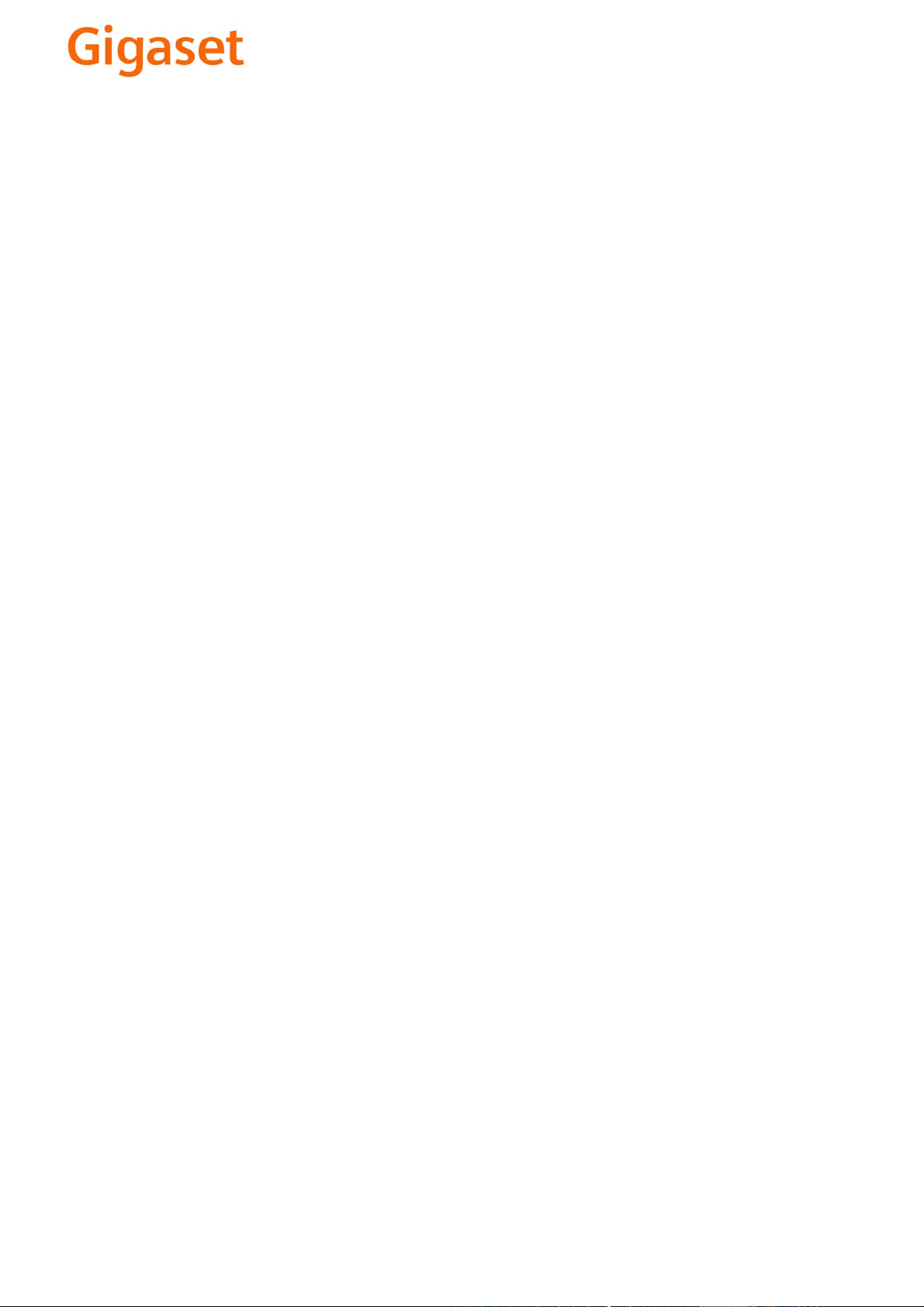
EN Dear Customer,
Gigaset Communications GmbH is the legal successor to
Siemens Home and Office Communication Devices GmbH &
Co. KG (SHC), which in turn continued the Gigaset business
of Siemens AG. Any statements made by Siemens AG or
SHC that are found in the user guides should therefore be
understood as statements of Gigaset Communications
.
GmbH
We hope you enjoy your Gigaset.
DE Sehr geehrte Kundin, sehr geehrter Kunde,
FR Chère Cliente, Cher Client,
IT Gentile cliente,
NL Geachte klant,
ES Estimado cliente,
PT SCaros clientes,
die Gigaset Communications GmbH ist Rechtsnachfolgerin
der Siemens Home and Office Communication Devices
GmbH & Co. KG (SHC), die ihrerseits das Gigaset-Geschäft
der Siemens AG fortführte. Etwaige Erklärungen der
Siemens AG oder der SHC in den Bedienungsanleitungen
sind daher als Erklärungen der Gigaset Communications
GmbH zu verstehen.
Wir wünschen Ihnen viel Freude mit Ihrem Gigaset.
la société Gigaset Communications GmbH succède en droit
à Siemens Home and Office Communication Devices GmbH
& Co. KG (SHC) qui poursuivait elle-même les activités Gigaset de Siemens AG. Donc les éventuelles explications de Siemens AG ou de SHC figurant dans les modes d’emploi
doivent être comprises comme des explications de Gigaset
Communications GmbH.
Nous vous souhaitons beaucoup d’agrément avec votre
Gigaset.
la Gigaset Communications GmbH è successore della Siemens Home and Office Communication Devices GmbH &
Co. KG (SHC) che a sua volta ha proseguito l’attività della
Siemens AG. Eventuali dichiarazioni della Siemens AG o
della SHC nei manuali d’istruzione, vanno pertanto intese
come dichiarazioni della Gigaset Communications GmbH.
Le auguriamo tanta soddisfazione con il vostro Gigaset.
Gigaset Communications GmbH is de rechtsopvolger van
Siemens Home and Office Communication Devices GmbH &
Co. KG (SHC), de onderneming die de Gigaset-activiteiten
van Siemens AG heeft overgenomen. Eventuele uitspraken
of mededelingen van Siemens AG of SHC in de gebruiksaanwijzingen dienen daarom als mededelingen van Gigaset
Communications GmbH te worden gezien.
Wij wensen u veel plezier met uw Gigaset
la Gigaset Communications GmbH es derechohabiente de la
Siemens Home and Office Communication Devices GmbH &
Co. KG (SHC) que por su parte continuó el negocio Gigaset
de la Siemens AG. Las posibles declaraciones de la
Siemens AG o de la SHC en las instrucciones de uso se
deben entender por lo tanto como declaraciones de la Gigaset Communications GmbH.
Le deseamos que disfrute con su Gigaset.
Gigaset Communications GmbH é a sucessora legal da Siemens Home and Office Communication Devices GmbH &
Co. KG (SHC), que, por sua vez, deu continuidade ao sector
de negócios Gigaset, da Siemens AG. Quaisquer declarações por parte da Siemens AG ou da SHC encontradas nos
manuais de utilização deverão, portanto, ser consideradas
como declarações da Gigaset Communications GmbH.
Desejamos que tenham bons momentos com o seu Gigaset.
DA Kære Kunde,
FI Arvoisa asiakkaamme,
SV Kära kund,
NO Kjære kunde,
EL Αγ α πητή πελάτισσα, αγαπητέ πελάτη,
HR Poštovani korisnici,
.
SL Spoštovani kupec!
Gigaset Communications GmbH er retlig efterfølger til Siemens Home and Office Communication Devices GmbH &
Co. KG (SHC), som fra deres side videreførte Siemens AGs
Gigaset-forretninger. Siemens AGs eller SHCs eventuelle
forklaringer i betjeningsvejledningerne skal derfor forstås
som Gigaset Communications GmbHs forklaringer.
Vi håber, du får meget glæde af din Gigaset.
Gigaset Communications GmbH on Siemens Home and
Office Communication Devices GmbH & Co. KG (SHC)-yri-
tyksen oikeudenomistaja, joka jatkoi puolestaan Siemens
AG:n Gigaset-liiketoimintaa. Käyttöoppaissa mahdollisesti
esiintyvät Siemens AG:n tai SHC:n selosteet on tämän
vuoksi ymmärrettävä Gigaset Communications GmbH:n
selosteina.
Toivotamme Teille paljon iloa Gigaset-laitteestanne.
Gigaset Communications GmbH övertar rättigheterna från
Siemens Home and Office Communication Devices GmbH &
Co. KG (SHC), som bedrev Gigaset-verksamheten efter Siemens AG. Alla förklaringar från Siemens AG eller SHC i
användarhandboken gäller därför som förklaringar från
Gigaset Communications GmbH.
Vi önskar dig mycket nöje med din Gigaset.
Gigaset Communications GmbH er rettslig etterfølger etter
Siemens Home and Office Communication Devices GmbH &
Co. KG (SHC), som i sin tur videreførte Gigaset-geskjeften i
Siemens AG. Eventuelle meddelelser fra Siemens AG eller
SHC i bruksanvisningene er derfor å forstå som meddelelser
fra Gigaset Communications GmbH.
Vi håper du får stor glede av din Gigaset-enhet.
η Gigaset Communications GmbH είναι η νομική διάδοχος της
Siemens Home and Office Communication Devices GmbH &
Co. KG (SHC), η οποία έχει αναλάβει την εμπορική
δραστηριότητα Gigaset της Siemens AG. Οι δηλώσεις της
Siemens AG ή της SHC στις
επομένως δηλώσεις της Gigaset Communications GmbH.
Σας ευχόμαστε καλή διασκέδαση με τη συσκευή σας Gigaset.
Gigaset Communications GmbH pravni je sljednik tvrtke
Siemens Home and Office Communication Devices GmbH &
Co. KG (SHC), koji je nastavio Gigaset poslovanje tvrtke
Siemens AG. Zato sve izjave tvrtke Siemens AG ili SHC koje
se nalaze u uputama za upotrebu treba tumačiti kao izjave
tvrtke Gigaset Communications GmbH.
Nadamo se da sa zadovoljstvom koristite svoj Gigaset
uređaj.
Podjetje Gigaset Communications GmbH je pravni naslednik
podjetja Siemens Home and Office Communication Devices
GmbH & Co. KG (SHC), ki nadaljuje dejavnost znamke
Gigaset podjetja Siemens AG. Vse izjave podjetja Siemens
AG ali SHC v priročnikih za uporabnike torej veljajo kot izjave
podjetja Gigaset Communications GmbH.
Želimo vam veliko užitkov ob uporabi naprave Gigaset.
οδηγίες χρήσ
ης αποτ
ελούν
Issued by
Gigaset Communications GmbH
Schlavenhorst 66, D-46395 Bocholt
Gigaset Communications GmbH is a trademark
licensee of Siemens AG
© Gigaset Communications GmbH 2008
All rights reserved.
Subject to availability. Rights of modifications
reserved.
www.gigaset.com
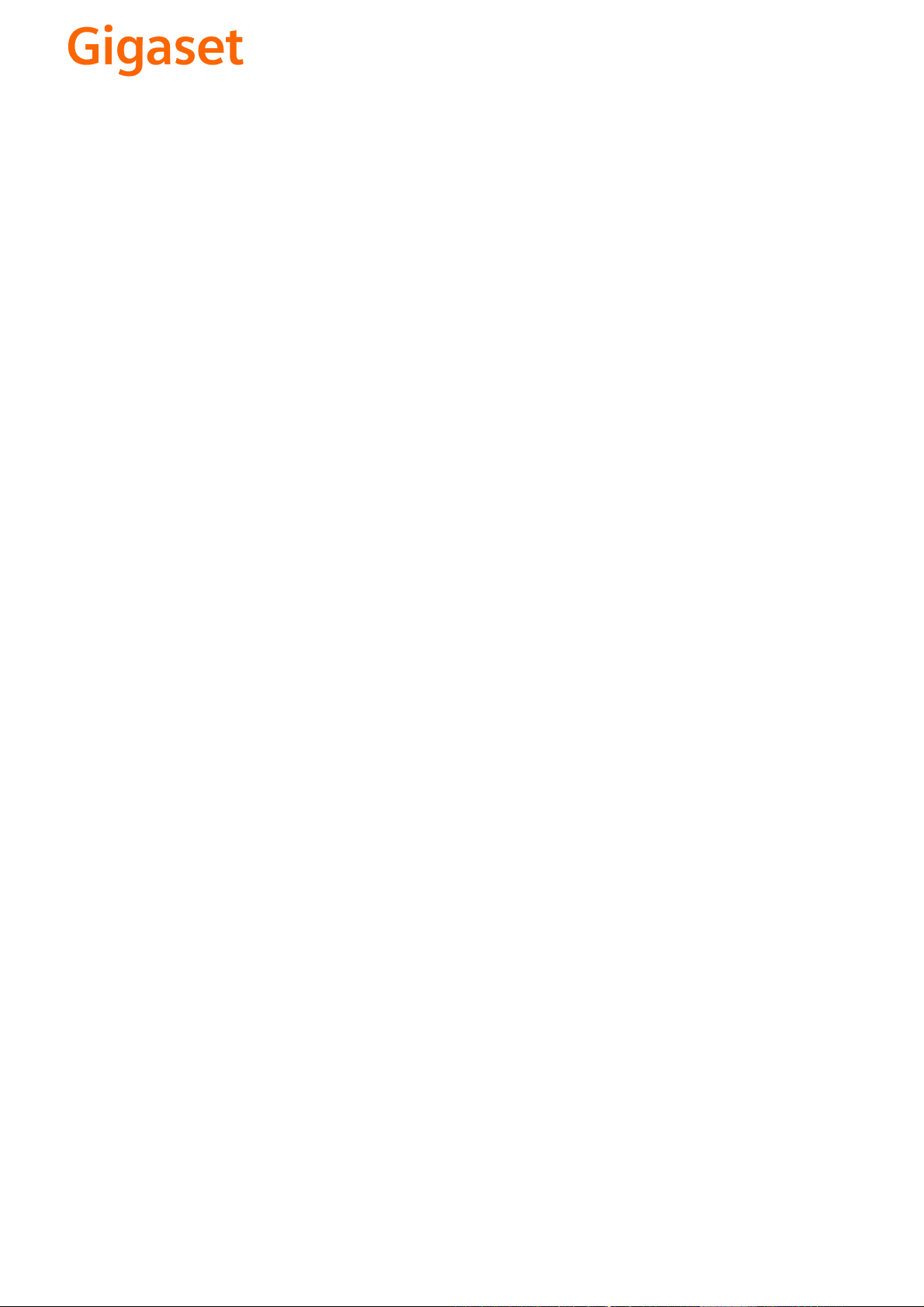
CS Vážení zákazníci,
společnost Gigaset Communications GmbH je právním
nástupcem společnosti Siemens Home and Office
Communication Devices GmbH & Co. KG (SHC), která dále
přejala segment produktů Gigaset společnosti Siemens AG.
Jakékoli prohlášení společnosti Siemens AG nebo SHC, které
naleznete v uživatelských příručkách, je třeba považovat za
prohlášení společnosti Gigaset Communications GmbH.
Doufáme, že jste s produkty Gigaset spokojeni.
SK Vážený zákazník,
Spoločnosť Gigaset Communications GmbH je právnym
nástupcom spoločnosti Siemens Home and Office
Communication Devices GmbH & Co. KG (SHC), ktorá zasa
pokračovala v činnosti divízie Gigaset spoločnosti Siemens
AG. Z tohto dôvodu je potrebné všetky vyhlásenia
spoločnosti Siemens AG alebo SHC, ktoré sa nachádzajú v
používateľských príručkách, chápať ako vyhlásenia
spoločnosti Gigaset Communications GmbH.
Veríme, že budete so zariadením Gigaset spokojní.
PL Szanowny Kliencie,
Firma Gigaset Communications GmbH jest spadkobiercą
prawnym firmy Siemens Home and Office Communication
Devices GmbH & Co. KG (SHC), która z kolei przejęła
segment produktów Gigaset od firmy Siemens AG. Wszelkie
oświadczenia firm Siemens AG i SHC, które można znaleźć
w instrukcjach obsługi, należy traktować jako oświadczenia
firmy Gigaset Communications GmbH.
Życzymy wiele przyjemności z korzystania z produktów
Gigaset.
TR Sayın Müşterimiz,
Gigaset Communications GmbH, Siemens AG'nin Gigaset
işletmesini yürüten Siemens Home and Office
Communication Devices GmbH & Co. KG (SHC)'nin yasal
halefidir. Kullanma kılavuzlarında bulunan ve Siemens AG
veya SHC tarafından yapılan bildiriler Gigaset
Communications GmbH tarafından yapılmış bildiriler olarak
algılanmalıdır.
Gigaset'ten memnun kalmanızı ümit ediyoruz.
RO Stimate client,
Gigaset Communications GmbH este succesorul legal al
companiei Siemens Home and Office Communication
Devices GmbH & Co. KG (SHC), care, la rândul său, a
continuat activitatea companiei Gigaset a Siemens AG.
Orice afirmaţii efectuate de Siemens AG sau SHC şi incluse
în ghidurile de utilizare vor fi, prin urmare, considerate a
aparţine Gigaset Communications GmbH.
Sperăm ca produsele Gigaset să fie la înălţimea dorinţelor
dvs.
SR Poštovani potrošaču,
Gigaset Communications GmbH je pravni naslednik
kompanije Siemens Home and Office Communication
Devices GmbH & Co. KG (SHC), kroz koju je nastavljeno
poslovanje kompanije Gigaset kao dela Siemens AG. Stoga
sve izjave od strane Siemens AG ili SHC koje se mogu naći u
korisničkim uputstvima treba tuma
Gigaset Communications GmbH.
Nadamo se da ćete uživati u korišćenju svog Gigaset
uređaja.
BG Уважаеми потребители,
Gigaset Communications GmbH е правоприемникът на
Siemens Home and Office Communication Devices GmbH
& Co. KG (SHC), която на свой ред продължи бизнеса на
подразделението Siemens AG. По тази причина
всякакви изложения, направени от Siemens AG или
SHC, които се намират в ръководствата за
потребителя, следва да се разбират като изложения на
Gigaset Communications GmbH.
Надяваме се да ползвате с удоволствие вашия Gigaset.
izjave kompanije
čiti kao
RU Уважаемыи покупатель!
Компания Gigaset Communications GmbH является
правопреемником компании Siemens Home and Office
Communication Devices GmbH & Co. KG (SHC), которая,
ою очередь, приняла подразделение Gigaset в свое
в св
управление от компании Siemens AG. Поэтому любые
заявления, сделанные от имени компании Siemens AG
или SHC и встречающиеся в руководствах
пользователя, должны восприниматься как заявления
компании Gigaset Communications GmbH.
Мы надеемся, что продукты Gigaset удовлетворяют
вашим требованиям.
HU T
isztelt Vásárló!
A Siemens Home and Communication Devices GmbH & Co.
KG (SHC) törvényes jogutódja a Gigaset Communications
GmbH, amely a Siemens AG Gigaset üzletágának utódja.
Ebből következően a Siemens AG vagy az SHC felhasználói
kézikönyveiben található bármely kijelentést a Gigaset
Communications GmbH kijelentésének kell tekinteni.
Reméljük, megelégedéssel használja Gigaset készülékét.
Issued by
Gigaset Communications GmbH
Schlavenhorst 66, D-46395 Bocholt
Gigaset Communications GmbH is a trademark
licensee of Siemens AG
© Gigaset Communications GmbH 2008
All rights reserved.
Subject to availability. Rights of modifications
reserved.
www.gigaset.com

s
mobile
Issued by
Information and Communication mobile
Haidenauplatz 1
D-81667 Munich
© Siemens AG 2004
All rights reserved. Subject to availability.
Rights of modification reserved.
Siemens Aktiengesellschaft
www.siemens-mobile.com
Gigaset SL 74
COMMUNICATION FOR LIVING.
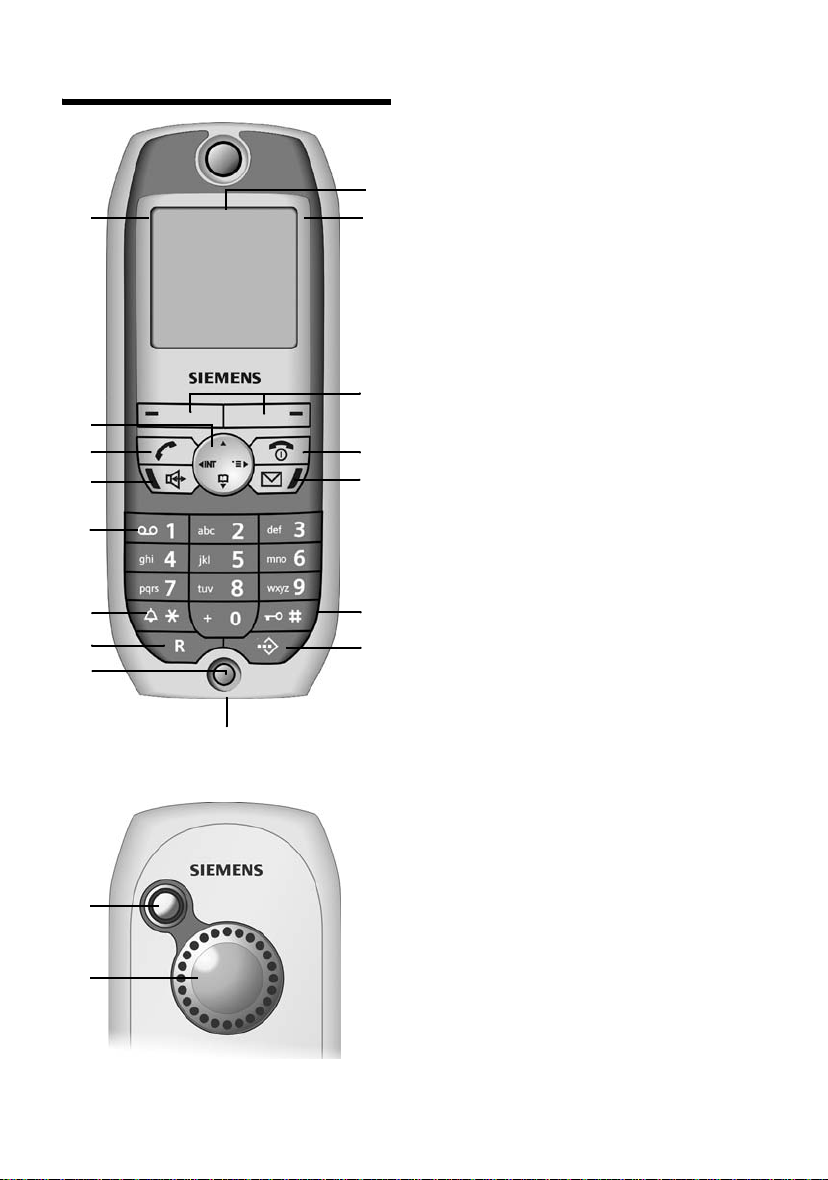
Kratki pregled slušalice
Kratki pregled slušalice
16
15
14
13
12
11
10
9
Stražnja strana
1
2
ÐV
INT 1
20.07.04 09:45
§§Kamera§§ §§§§§MMS§§§§
8
1 Ekran (prikazno polje) u stanju mirovanja
(ovisno o bazi)
2 Napunjenost baterija
= e V U (prazno do puno)
= treperi: baterija skoro prazna/se puni
3 Ekran-tipke (vidi str. 7)
1
2
3
4
5
6
7
4 Tipka za završetak,uklj./isključivanje
Završetak razgovora, prekid funkcije, u pregledniku natrag na višu razinu(kratko pritiskanje), natrag u stanje mirovanja (dugo pritiskanje), uklj./isključivanje mobilne slušalice (dugo pritiskanje u stanju mirovanja)
5 Tipka poruka
Pristup listi nazivatelja i listi poruka, treperi:
nova poruka ili poziv
6 Ljestve-tipka
Uklj./isključivanje blokade tipki (dugo
pritiskanje)
7 Tipka liste brzog biranja
Otvaranje liste brzog biranja
8 Priključna utičnica za naglavnu slušalicu i
PC
9 Mikrofon
Pokretanje povratnog upita (kratko
pritiskanje),
unos pauze u biranju (dugo pritiskanje)
10 R-tipka
Pokretanje povratnog upita (kratko
pritiskanje),
unos pauze u biranju (dugo pritiskanje)
11 Zvijezda-tipka
Uklj.Isključivanje tonova zvona (dugo
pritiskanje), mijenjanje između pisanja
velikim, malim slovima, brojki
12 Tipka 1
Izbor (dugo pritiskanje u stanju mirovanja)
telefonske sekretarice/govorne pošte
(telefonska sekretarica u mreži)
13 Handsfree-tipka
Prebacivanje s rada sa slušalicom na
telefoniranje bez korištenja ruku;
Svijetli: “handsfree” je uključeno;
Treperi: dolazni poziv, automatsko
ponavljanje biranja
14 Tipka za poziv
Prihvaćanje razgovora, prebacivanje sa
“handsfree” na rad putem slušalice,
otvaranje liste ponavljanja biranja (kratko
pritiskanje), pokretanje biranja (dugo
pritiskanje)
15 Upravljačka tipka (vidi str. 7)
16 Intenzitet prijema
Ð i Ñ Ò (visok do slab)
| treperi: bez prijema
Pozadina
1 Objektiv kamere
2Zvučnik
1
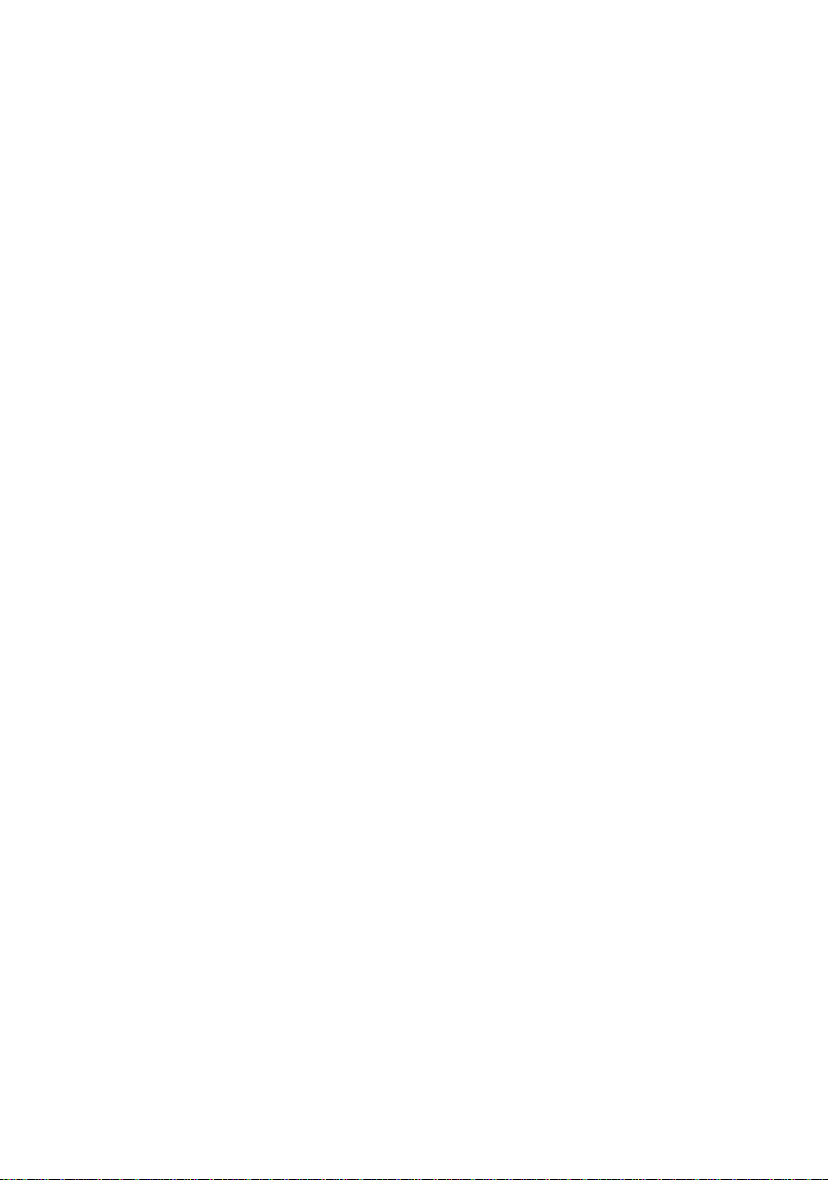
Sadržaj
Sadržaj
Kratki pregled slušalice . . . . . . . . 1
Sigurnosni napuci . . . . . . . . . . . . . 3
Gigaset SL74 – slušalica s mnogim
posebnostima . . . . . . . . . . . . . . . . 4
Stavljanje telefona u rad . . . . . . . 4
Umetanje baterije . . . . . . . . . . . . . . . . 4
Punjenje baterije . . . . . . . . . . . . . . . . . 5
Prijavljivanje . . . . . . . . . . . . . . . . . . . . . 5
Mijenjanje jezika na ekranu . . . . . . . . . 6
Zamjena baze . . . . . . . . . . . . . . . . . . . . 6
Uklj./isključivanje mobilne slušalice . . 6
Uklj./isključivanje blokade tipki . . . . . . 6
Upravljanje telefonom . . . . . . . . . 7
Upravljačka tipka . . . . . . . . . . . . . . . . . 7
Ekran-tipke . . . . . . . . . . . . . . . . . . . . . . 7
Natrag u stanje mirovanja . . . . . . . . . . 7
Napomene uz upute . . . . . . . . . . . . . . . 8
Vremenske funkcije . . . . . . . . . . . . . . . 8
Podešavanje budilice . . . . . . . . . . . . . . 9
Podešavanje termina . . . . . . . . . . . . . . 9
Prikaz neprihvaćenih termina/
obljetnica . . . . . . . . . . . . . . . . . . . . . . 10
Telefoniranje . . . . . . . . . . . . . . . . 10
Eksterno nazivanje . . . . . . . . . . . . . . . 10
Završetak razgovora . . . . . . . . . . . . . . 10
Interno nazivanje . . . . . . . . . . . . . . . . 10
Prihvaćanje poziva . . . . . . . . . . . . . . . 11
Handsfree . . . . . . . . . . . . . . . . . . . . . . 11
Isključivanje mikrofona mobilne
slušalice . . . . . . . . . . . . . . . . . . . . . . . 11
Korištenje telefonskog imenika i
lista . . . . . . . . . . . . . . . . . . . . . . . 11
Telefonski imenik i lista brzog biranja 12
Ulančavanje Call-by-Call broja s pozivnim
brojem . . . . . . . . . . . . . . . . . . . . . . . . 15
e-mail popis . . . . . . . . . . . . . . . . . . . . 15
Prikaz slobodne memorije . . . . . . . . . 15
Lista ponavljanja biranja . . . . . . . . . . 15
MMS . . . . . . . . . . . . . . . . . . . . . . . 16
Pisanje/slanje MMS-a . . . . . . . . . . . . . 16
MMS-liste . . . . . . . . . . . . . . . . . . . . . . 19
Prijem MMS-a i uvid u MMS . . . . . . . . 20
Aktiviranje/podešavanje MMS-centra . 21
Urednik podataka . . . . . . . . . . . . 22
Obrada unosa . . . . . . . . . . . . . . . . . . . 22
Slike . . . . . . . . . . . . . . . . . . . . . . . . . . . 23
Zvukovi . . . . . . . . . . . . . . . . . . . . . . . . 23
Tekstovi . . . . . . . . . . . . . . . . . . . . . . . . 24
Memorija . . . . . . . . . . . . . . . . . . . . . . . 24
Korištenje integrirane kamere . 24
Fotografiranje . . . . . . . . . . . . . . . . . . . 24
Mijenjanje postava . . . . . . . . . . . . . . . 25
Korištenje više mobilnih
slušalica . . . . . . . . . . . . . . . . . . . . 25
Korištenje mobilne slušalice kao
bebafon . . . . . . . . . . . . . . . . . . . . . . . . 26
Podešavanje Walky-Talky moda . . . . . 27
Podešavanje mobilne slušalice . 28
Podešavanje ekrana . . . . . . . . . . . . . . 28
Podešavanje logotipa . . . . . . . . . . . . . 28
Podešavanje noćnog moda . . . . . . . . . 28
Uklj./isključivanje automatskog
prihvaćanja poziva . . . . . . . . . . . . . . . 28
Mijenjanje glasnoće govora . . . . . . . . 29
Naglašavanje tona . . . . . . . . . . . . . . . 29
Mijenjanje tonova zvona . . . . . . . . . . . 29
Snimanje zvukova . . . . . . . . . . . . . . . . 30
Uklj./isključivanje signalnih tonova . . 31
Resetiranje mobilne slušalice u tvornički
postav . . . . . . . . . . . . . . . . . . . . . . . . . 31
Prilog . . . . . . . . . . . . . . . . . . . . . . 32
Održavanje . . . . . . . . . . . . . . . . . . . . . 32
Kontakt s tekućinom . . . . . . . . . . . . . 32
Servis (Customer Care) . . . . . . . . . . . . 32
Tehnički podaci . . . . . . . . . . . . . . . . . . 33
PC sučelje . . . . . . . . . . . . . . . . . . . . . . 33
Igra „Balloon Shooter“ . . . . . . . . . . . . . 33
Pisanje i obrada teksta . . . . . . . . . . . . 33
Pojmovnik . . . . . . . . . . . . . . . . . . 36
2
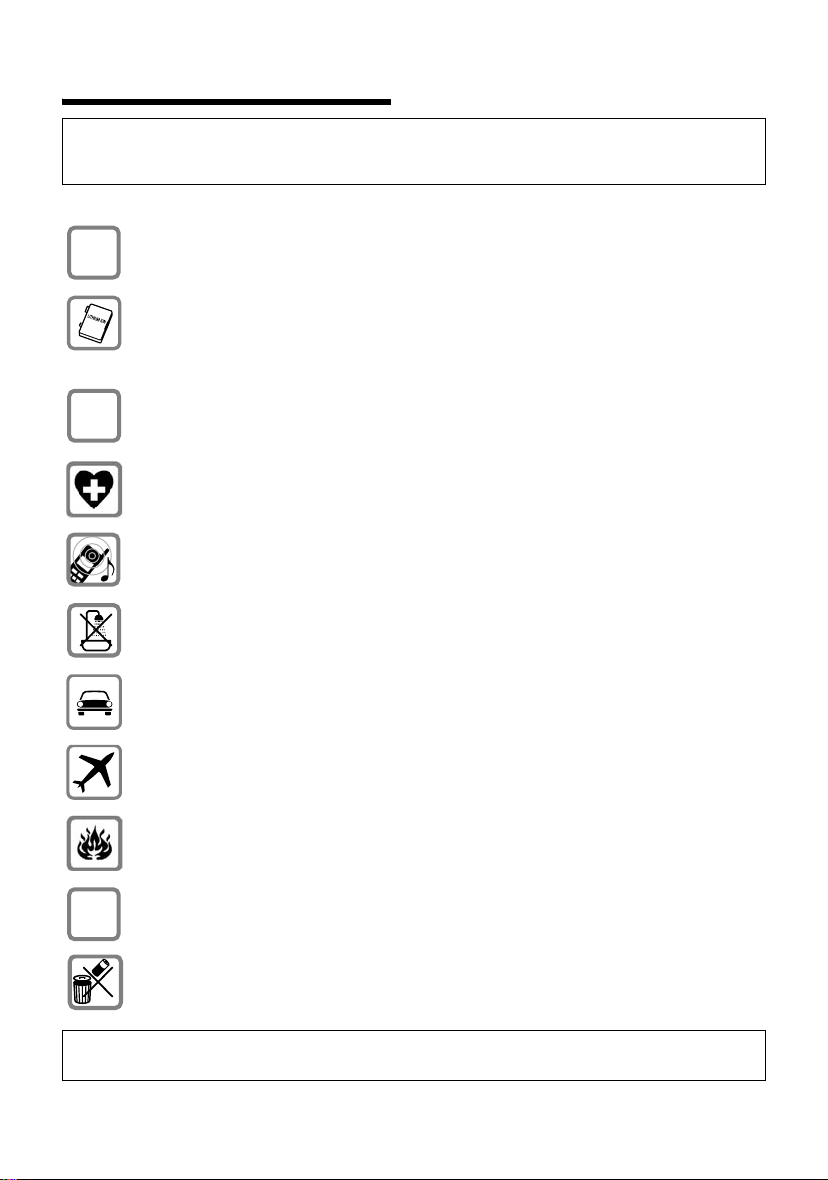
Sigurnosni napuci
Sigurnosni napuci
Pozor:
Prije uporabe pročitajte sigurnosne naputke i upute. Upoznajte svoju djecu s njihovim sadržajem, te
o opasnostima, koje se javljaju prilikom korištenja telefona.
Koristite samo isporučeni mrežni adapter, kako je označeno na podnožju baze
$
‹
Œ
odn. punjača.
Umetnite samo preporučene baterije, koje se mogu puniti, jednake vrste
(str. 33)! To znači nikakve druge vrste punjivih baterija i nikakve standardne
baterije, koje se ne mogu puniti, budući da nije moguće isključiti znatne
materijalne štete i ozljede osoba.
Umetnite baterije, koje se mogu puniti, ispravno orijentiranih polova i koristite
ih u skladu s ovim uputama za rukovanje (simboli su istaknuti u pretincima za
baterije mobilne slušalice).
Moguć je utjecaj na funkcije medicinskih uređaja. Pripazite na tehničke uvjete
dotičnog okoliša, npr. liječnička praksa.
Mobilna slušalica može prouzročiti u slušnim aparatima neugodno brujanje.
Mobilna slušalica i punjač nisu zaštićeni protiv brizgajuće vode (str. 32).
Tijekom vožnje automobilom vozač ne smije telefonirati bez “handsfree” (WalkyTalky-funkcija). Osigurajte telefon protiv nehotičnog uključivanja.
Isključite telefon uklj. i Walky-Talky funkciju, dok se nalazite u zrakoplovu.
Osigurajte telefon od nehotičnog uključivanja.
Ne koristite telefon u okolišu ugroženom od eksplozije, npr. lakirnicama.
Svoj Gigaset dajte trećim osobama samo zajedno s uputama.
ƒ
Baterije i telefon zbrinite u skladu sa zaštitom okoliša.
Napomena:
Sve funkcije opisane u ovim uputama, ne stoje na raspolaganju u svim zemljama.
3
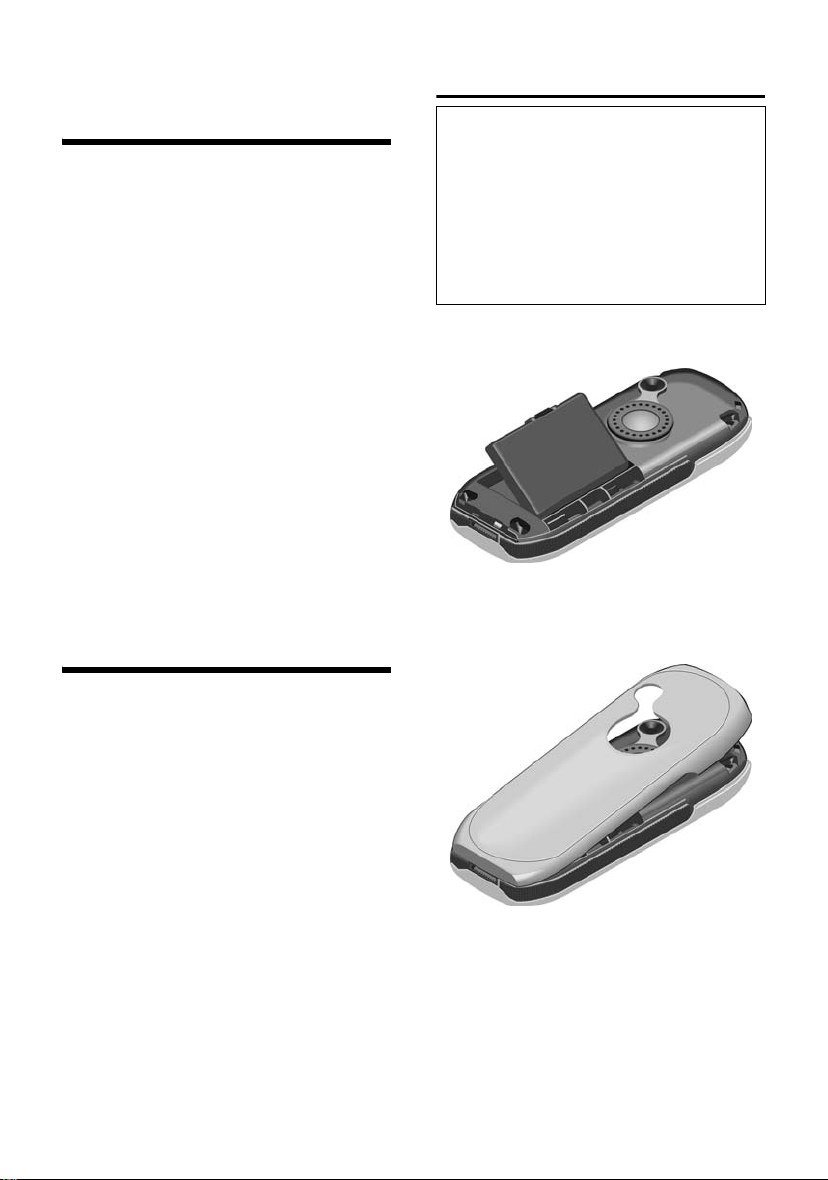
Gigaset SL74 – slušalica s mnogim posebnostima
Gigaset SL74 – slušalica s
mnogim posebnostima
U svom Gigaset SL74 imate ne samo
integriranu digitalnu kameru i mogućnost
slanja i prijema MMS-a putem fiksne
mreže (str. 16); Vaš Gigaset SL74 može
mnogo toga više:
u povežite fotografije i unose u
telefonskom imeniku - i nazivatelj već
ima svoje lice (str. 14).
u snimite svoju omiljenu melodiju s
mobilnom slušalicom i kreirajte svoj
osobni ton zvona (str. 30).
u označite li važne sugovornike kao VIP ,
tada prepoznajete svoje važne pozive
već po „tonu“(str. 13).
u pohranite termine (str. 9) i rođendane
(str. 14) u svom telefonu - Vaš
Gigaset SL74 će Vas pravodobno
podsjetiti na njih.
Želimo mnogo zabave s Vašim novim
Gigaset SL74!
Stavljanje telefona u rad
Umetanje baterije
Pozor:
Koristite samo od Siemens-a na str. 33 preporučenu bateriju za punjenje! To znači ni u
kojem slučaju standardne (koje se ne mogu
puniti) baterije ili baterije druge vrste (tipa),
budući da nije moguće isključiti znatne
materijalne štete i ozljede osoba. Moguće je
razaranje omotača baterije ili je moguća
eksplozija baterija. Osim toga mogu nastupiti
smetnje u funkcioniranju ili oštećenja aparata.
1. Umetnite ispravno bateriju, tako da
uskoči.
2. Poklopac baterije držite malo zakošen i
najprije utaknite donja dva zatika u
kućište. Nakon toga zaklopite poklopac
u smjeru kamere, dok ne uskoči.
Pakiranje sadrži:
u mobilnu slušalicu Gigaset SL74,
u mrežni adapter,
u kabel za prijenos podataka,
u bateriju,
u poklopac baterije,
u punjač (uklj. mrežni adapter),
u upute.
Ekran je zaštićen folijom. Molimo,
odstranite foliju!
4
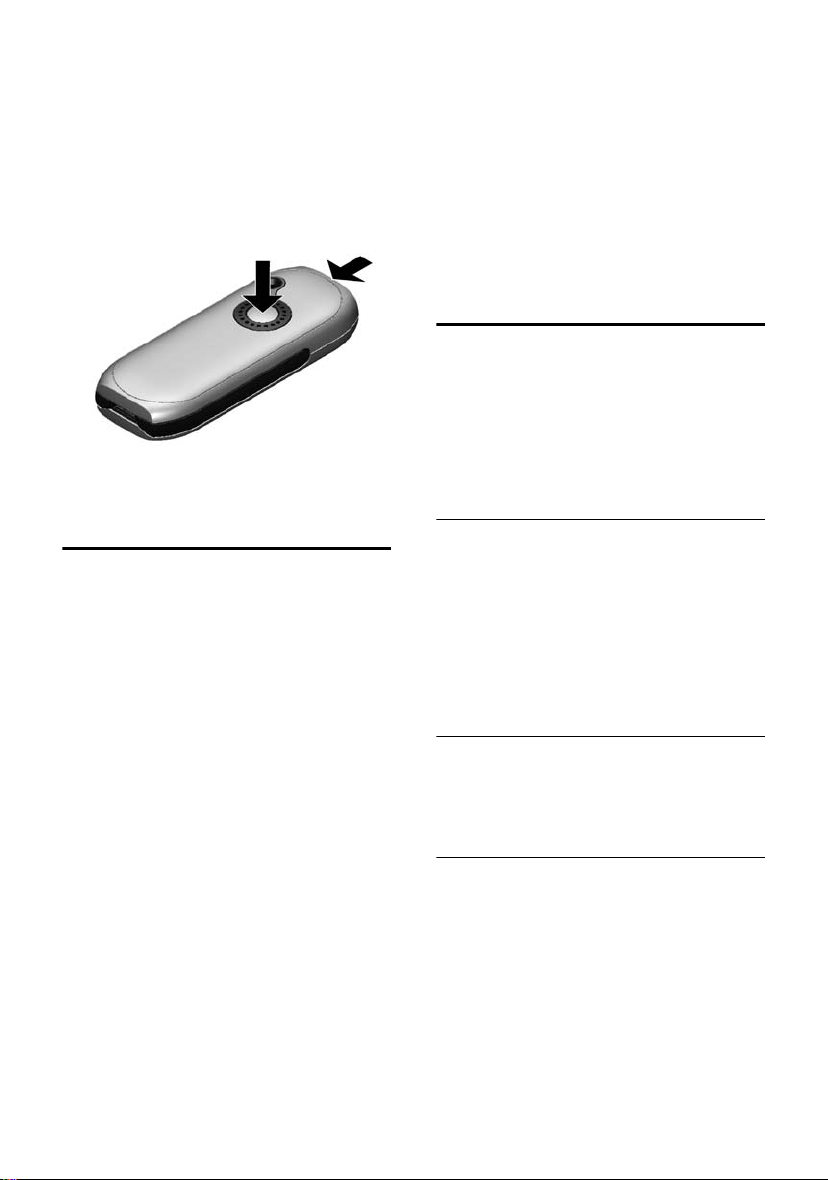
Stavljanje telefona u rad
Otvaranje poklopca baterije
1. Uzmite aparat u ruku s tipkovnicom
okrenutom prema dlanu.
2. Palac druge ruke oslonite na ogledalo
na zvučniku (a) i s kažiprstom iste ruke
zahvatite u udubljenje gore na
mobilnoj slušalici (b).
a
3. Povucite poklopac prema gore.
b
Punjenje baterije
1. Utaknite mrežni adapter punjača u
strujnu utičnicu.
2. Postavite mobilnu slušalicu s ekranom
okrenutim prema naprijed u punjač.
Ostavite mobilnu slušalicu stajati u
punjaču radi punjenja baterije. Punjenje
baterije pokazano je na ekranu gore desno
mijenjanjem prikaza napunjenosti
simbola baterije = .
Prvo punjenje i pražnjenje baterije:
Ipravno pokazivanje napunjenosti
moguće je samo, ako baterija budu prvo
potpuno napunjena i zatim potpuno
ispražnjena.
Zbog toga ostavite mobilnu slušalicu
stajati neprekinuto pet sati u punjaču.
Vaša mobilna slušalica ne mora za
punjenje biti uključena.
Zatim uzmite mobilnu slušalicu iz punjača
i stavite slušalicu ponovo u njega, kada
baterija budu potpuno ispražnjena.
Nakon prvog punjenja i pražnjenja možete
mobilnu slušalicu i nakon svakog
razgovora ponovno vratiti u punjač.
Molimo, pripazite:
u Ovaj postupak morate uvijek ponoviti,
kada bateriju izvadite iz mobilne
slušalice i ponovno ju umetnete.
u Baterije se mogu tijekom punjenja
zagrijati. To je bezopasno.
u Kapacitet punjenja baterija se tehnički
uvjetovano smanjuje nakon nekog
vremena.
Prijavljivanje
Da biste mogli koristiti svoj Gigaset SL74,
morate ga manualno prijaviti. Moguće je
prijavljivanje mobilne slušalice na do četiri
baze.
Prijavljivanje mora biti provedeno na
mobilnoj slušalici i na bazi.
1. Na mobilnoj slušalici
v ¢ Ð ¢ Slusalica ¢ Prijava slusal.
s Izaberite bazu, npr. Baza 1 i
pritisnite
~ Unesite PIN sustava baze
(tvornički postav: 0000) i
pritisnite
Na ekranu treperi npr. Baza 1 .
2. Na bazi
Kako provodite prijavljivanje mobilne
slušalice na bazi, pročitajte u uputama za
upravljanje bazom.
Gigaset SL74 na ISDN-baze
(na baze serije CX-/SX i na SLX740isdn)
Na ISDN-bazama Vaša se mobilna slušalica
automatski dva puta prijavljuje, da bi se
postigao brži prijenos MMS-poruka:
u jedanput kao mobilna slušalica, npr.
Intern 11.
u jedanput ka data-modul, npr.
INT 41:PC 41.
OK .
OK .
5
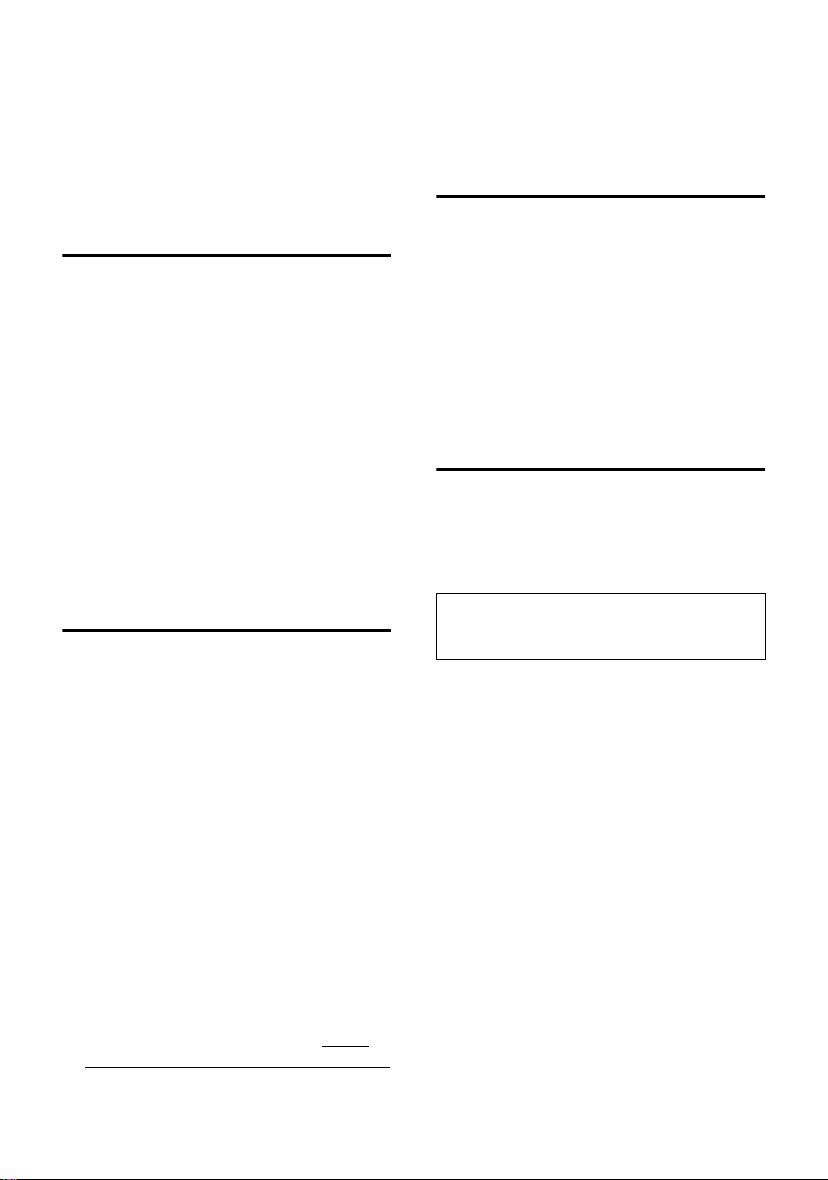
Stavljanje telefona u rad
Molimo, pripazite:
Kada odjavljujete svoju mobilnu slušalicu s
neke ISDN-baze, sposobne za prijenos
podataka, morate ju uvijek pojadinačno
odjaviti kao mobilnu slušalicu odn. kao
data-modul.
Mijenjanje jezika na ekranu
Tekstove na ekranu možete si dati
prikazati na različitim jezicima.
¢ Ð ¢ Slusalica ¢ Jezik
v
s Izaberite jezik. Aktualni jezik je
markiran sa ‰ .
a Pritisnite dugo (stanje
mirovanja).
Ako ste zabunom podesili neki za Vas
nerazumljiv jezik:
Pritisnite v O 22 i izaberite
ispravan jezik. Pripazite, da se prilikom
mijenjanja jezika na ekranu može
promijeniti i set znakova.
Zamjena baze
Ako je Vaša mobilna slušalica prijavljena
na više baza, možete ju podesiti na
određenu bazu ili na bazu s najboljim
prijemom (Najbolja baza).
¢ Ð ¢ Slusalica ¢ Izbor baze
v
s Izaberite jednu od prijavljenih
baza ili Najbolja baza i pritisnite
§OK§.
u Učitajte zatim aktualiziranu verziju
firmware-a na svoju mobilnu slušalicu.
Uklj./isključivanje mobilne
slušalice
a Pritisnite dugo tipku za
završetak/uklj./isklj. da biste
uklj. odn. isključili mobilnu
slušalicu.
Čujete potvrdni ton.
Mobilna slušalica se automatski uključuje,
kada ju postavite u punjač. Ekran je
osvjetljen. Možete isključiti osvjetljenje
ekrana, vidi str. 28.
Uklj./isključivanje blokade tipki
Uključivanje blokade tipki
# Pritisnite dugo ljestve-tipku.
Na ekranu se pojavljuje simbol Ø i čujete
potvrdni ton.
Pozor:
Kada je uključena blokada tipki nije moguće
birati pozivni broj u nuždi.
Isključivanje blokade tipki
# Ponovno pritisnite dugo.
Blokada tipki se automatski isključuje ,
kada ste nazvani. Nakon završetka
razgovora, ponovno se uključuje.
Da bi Vaš Gigaset bio uvijek na aktualnoj
razini…
Vi možete učitati najnoviju verziju
firmware-a s Interneta.
Postupite na sljedeći način:
u Koristite za vezu između PC-a i mobilne
slušalice kabel za prijenos podataka,
koji priložen u pakiranju.
u Pođite na Internetu na adresu http://
www.siemens-mobile.com/gigasetsl74
i kliknite tamo na link „Service
downloads“.
6
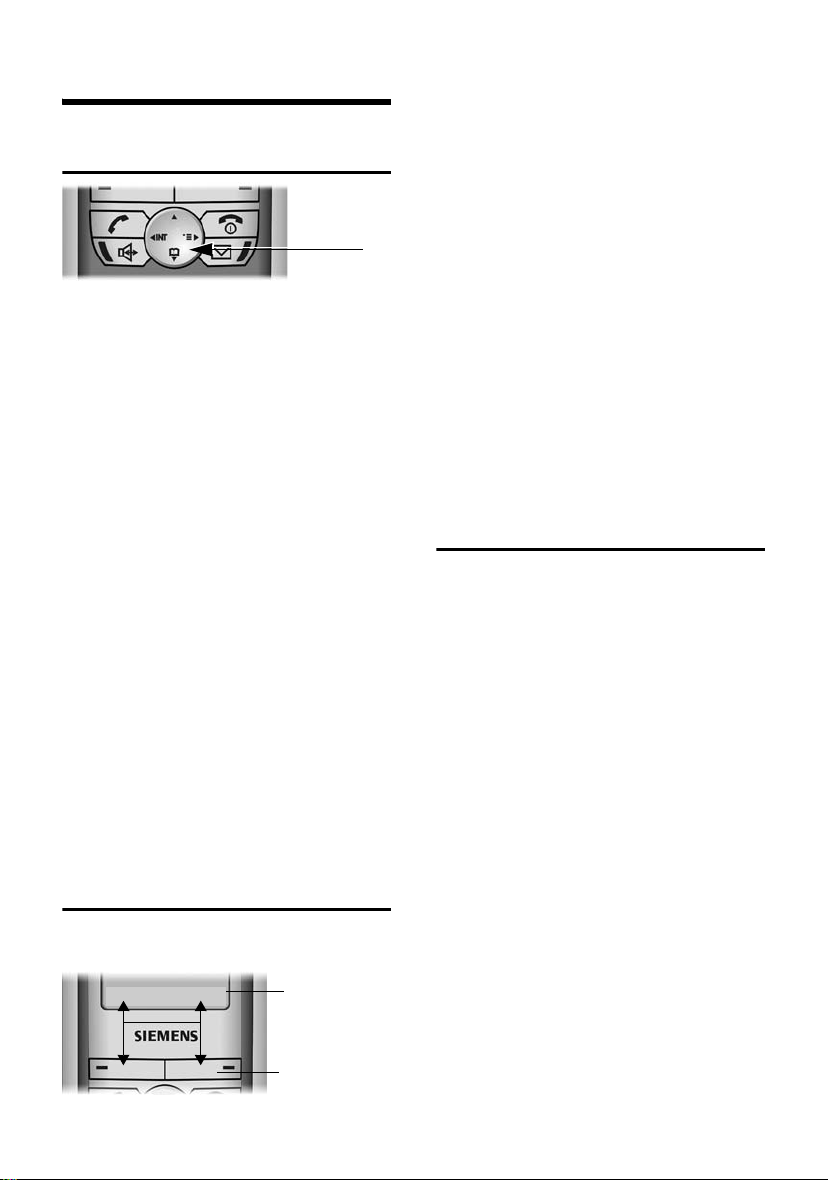
Stavljanje telefona u rad
Upravljanje telefonom
Upravljačka tipka
U ovim uputama crno je markirana ona
strana upravljačke tipke, koju u dotičnoj
situaciji trebate pritisnuti (gore, dolje,
lijevo, desno), na primjer v za „pritisnuti
desno na upravljačkoj tipki”.
Pojedinačne funkcije upravljačke tipke su:
U stanju mirovanja mobilne slušalice
s Otvaranje telefonskog
imenika.
v Otvaranje izbornika.
u Otvaranje liste mobilnih
slušalica.
U listama i izbornicima
t/s Prelistavanje gore/dolje.
v Potvrda izabranog unosa (kao
OK).
u Skok unatrag na višu razinu
izbornika odn. prekid.
U jednom polju za unos
S upravljačkom tipkom pomičete kursor
prema gore t, dolje s, desno v ili
lijevo u.
1. Aktualne funkcije ekran-tipki prikazane su u
najdonjem retku ekrana.
2. Ekran-tipke.
Najvažniji simboli na ekranu su:
• Otvaranje liste ponavljanja
biranja.
¨ Otvaranje glavnog izbornika ili
izbornika ovisnog o situaciji.
W Tipka za brisanje: brisanje
znak po znak s desna na lijevo.
Î Skok natrag na višu razinu
izbornika odn. prekid
postupka.
ΠOtvaranje e-mail popisa.
Ò Otvaranje telefonskog
imenika.
Ó Kopiranje broja u telefonski
imenik.
Natrag u stanje mirovanja
Vraćate se u stanje mirovanja s
proizvoljnog mjesta u izborniku, kako
slijedi:
¤ Pritisnite dugo tipku za završetak a.
Ili:
u Ne pritiščite niti jednu tipku: nakon 2
minute ekran se automatski vraća u
stanje mirovanja.
Izmjene, koje niste potvrdili pritiskanjem
§OK§, §Da§, §Spremiti§, §Slati ili niste pohranili sa
Spremiti unos §OK§ , odbacuju se.
Primjer ekrana u stanju mirovanja
prikazan je na str. 1.
Ekran-tipke
Funkcije ekran-tipki mijenjaju se ovisno o
situaciji upravljanja. Primjer:
§Kamera§ §§MMS§
1
2
7
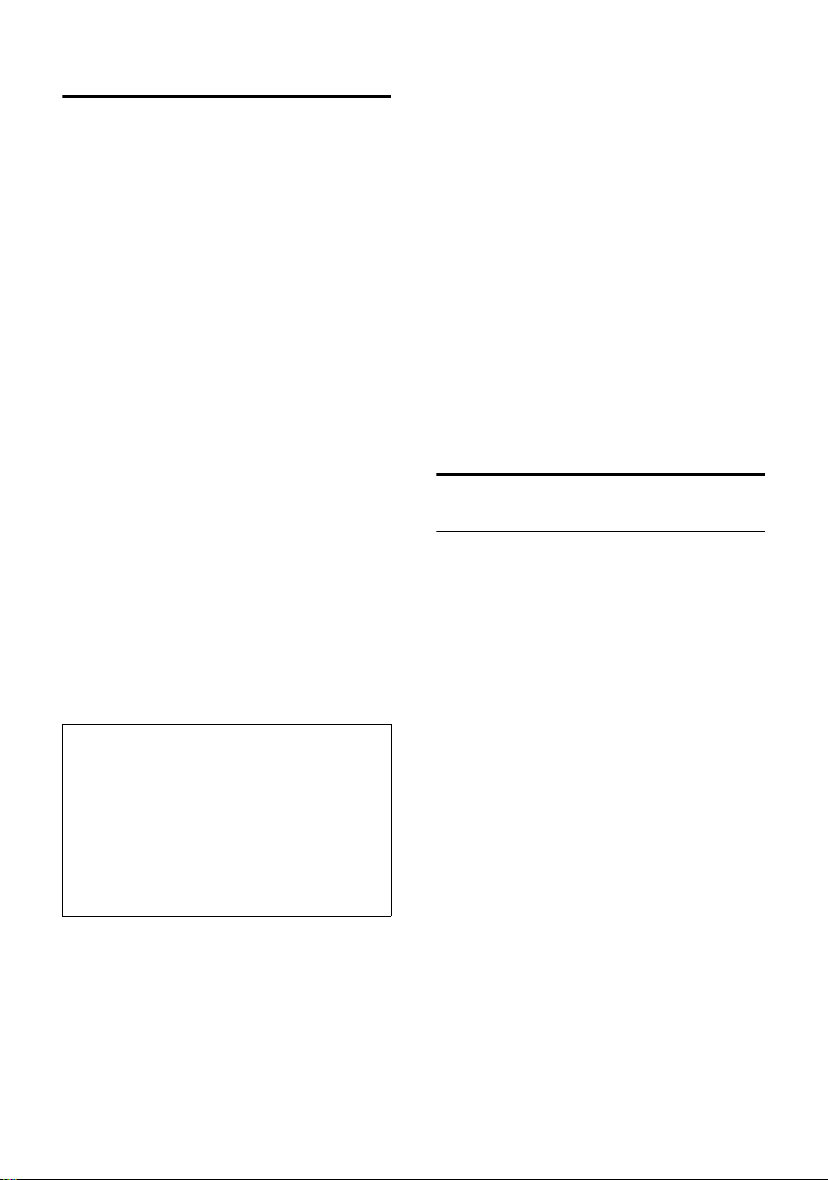
Stavljanje telefona u rad
Napomene uz upute
U ovim uputama koriste se sljedeći
simboli:
Slati unos/Slati listu
Birajte jednu od dvije
navedene funkcije izbornika
(kosa linija / znači „ili“).
~ Unesite brojke ili slova.
Spremiti Invertirano su prikazane
aktualne funkcije ekran-tipki,
koje su ponuđene u najdonjem retku ekrana. Pritisnite
ekran-tipku ispod funkcije, da
biste pozvali funkciju.
q Pritisnite upravljačku tipku
gore ili dolje (prelistavanje
prema gore, prema dolje).
r Pritisnite upravljačku tipku
desno ili lijevo (npr. izbor
postava).
c/Q/* itd.
Pritisnite prikazane tipke na
mobilnoj slušalici.
U uputama su koraci, koje morate izvesti,
prikazani u skraćenom načinu pisanja. U
nastavku je na primjeru „Mijenjanje
glasnoće za “handsfree“ objašnjen ovaj
način pisanja:
¢ ï (1.)
v
Glasnoca slus.
Izaberite i pritisnite
r Odaberite glasnoću. (3.)
Spremiti Pritisnite ekran-tipku. (4.)
a Pritisnite dugo (stanje
mirovanja).
1. Pritisnite u stanju mirovanja mobilne
slušalice desnu stranu upravljačke
tipke, da biste otvorili glavni izbornik.
Navigirajte s upravljačkom tipkom do
simbola ï. Pritisnite za to na
odgovarajuće strelice smjera na
upravljačkoj tipki.
(2.)
OK .
(5.)
U naslovnom retku ekrana prikazano je
Audio postavke . Potvrdite izbor, tako da
pritisnte ekran-tipku
podizbornik Audio postavke .
2. Pritisnite više puta dolje upravljačku
tipku, dok ne bude izabrana funkcija
izbornika Glasnoca slus., i potvrdite
izbor sa
3. Podesite željenu glasnoću, tako da
pritisnete desno (glasnije) ili lijevo
(tiše) na upravljačkoj tipki.
4. Pritisnite ekran-tipku ispod
bi izmjena postala djelotvorna.
5. Pritisnite dugo na tipku za završetak, da
bi mobilna slušalica prešla u stanje
mirovanja.
OK.
OK . Prikazan je
Spremiti, da
Vremenske funkcije
Podešavanje datuma i vremena
Datum i vrijeme na satu moraju biti
podešeni, da biste imali korektan prikaz
trenutka pristizanja poziva.
¢ Ð ¢ Datum/Vrijeme
v
~ U retku Datum: unesite dan/
mjesec/godina, 6-znamenkasto.
s Skočite u redak Sat:.
~ Unesite sate/minute, 4-
znamenkasto, npr.Q M
1 5 za 7:15 sati.
s Skočite eventualno u Mod: .
r Izaberite između12- i 24-
satnog prikaza.
Spremiti Pritisnite ekran-tipku.
Kada je podešen 12-satni prikaz, možete
prilikom podešavanja vremena na satu u
retku Sat: mijenjati s ekran-tipkom
između am i pm.
am/pm
8
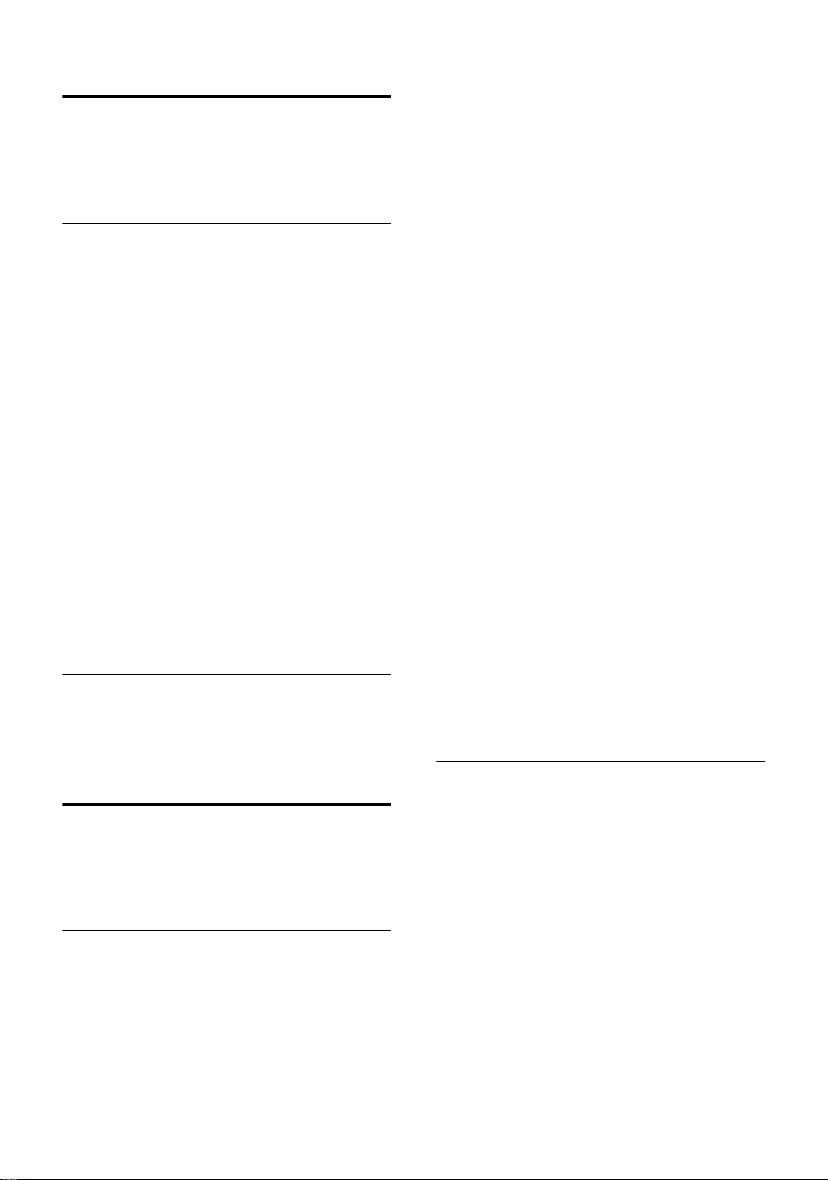
Stavljanje telefona u rad
Podešavanje budilice
Pretpostavka: Datum i vrijeme su
podešeni (str. 8).
Uklj./isključivanje i podešavanje
budilice
v ¢ ì ¢ Budilica
r U retku Aktiviranje: izaberite
Uklj odn. Isklj.
s Skočite u redak Sat:.
~ Unesite vrijeme buđenja
4-znamenkasto.
Spremiti Pritisnite ekran-tipku.
a Pritisnite dugo (stanje
mirovanja). Prikazan je simbol
¼ .
Poziv buđenja signaliziran je samo u
stanju mirovanja mobilne slušalice. Poziv
buđenja signaliziran je na mobilnoj
slušalici s izabranom melodijom zvona
(str. 29). Poziv buđenja se oglašava
tijekom 60 sekundi. Na ekranu je
prikazano Budilica.
Isključivanje poziva buđenja
Pritisnite ekran-tipku Tiho ili jednu
proizvoljnu tipku, da biste isključili poziv
buđenja.
Podešavanje termina
Vaša mobilna slušalica može Vas podsjetiti
na do 30 termina (Glasnoća i melodija
str. 29).
Pohranjivanje termina
Pretpostavka: Datum i vrijeme su
podešeni (str. 8).
¢ ì ¢ Unijeti te rmin
v
Novi unos Izaberite i pritisnite OK.
r Uključivanje termina: U retku
Aktiviranje: izaberite Uklj odn.
Isklj.
s Skočite u redak Datum:.
~ Unesite dan/mjesec, 4-
znamenkasto.
s Skočite u redak Sat:.
~ Unesite sati/minute, 4-
znamenkasto.
am/pm Event. kod 12-satnog prikaza
(str. 8): mijenjajte između am i
pm.
s Skočite u redak Tekst:.
Promije. Pritisnite ekran-tipku.
~ Unesite tekst (maksimalno 32
znaka), koji se prikazuje na
ekranu prilikom terminskog
poziva i pritisnite
unesete nikakav tekst, na
ekranu se pojavljuje „Termin
…“ .
Spremiti Pritisnite ekran-tipku.
a Pritisnite dugo (stanje
mirovanja). Prikazan je
simbol ¼ .
Termin je signaliziran samo u stanju
mirovanja. Terminski poziv je signaliziran
izabranom melodijom zvona (str. 29).
Terminski poziv se oglašava tijekom 30
sekundi. Na ekranu je prikazano npr.
Termin 3.
OK. Ako ne
Upravljanje terminima
v ¢ ì ¢ Unijeti termin
¢ s (Izaberite termin)
Uvid u termin, mijenjanje termina
Gledati Pritisnite ekran-tipku. Termin
je prikazan. Sa a vraćate se
natrag u listu.
Promije. Pritisnite ekran-tipku, da biste
izmijenili unos. Provedite
izmjenu.
Spremiti Pritisnite ekran-tipku, da biste
pohranili izmjenu.
a Pritisnite dugo (stanje
mirovanja).
9
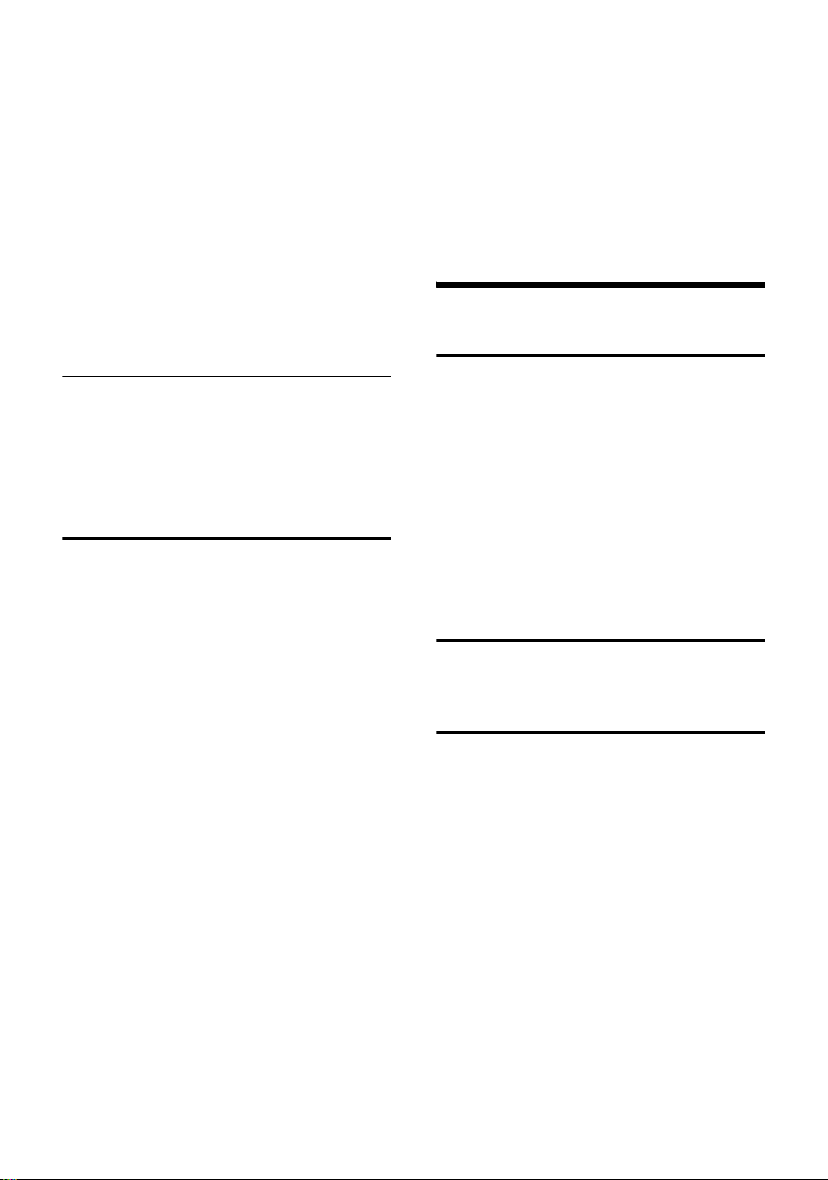
Telefoniranje
Korištenje daljnjih funkcija izbornika:
© Otvorite izbornik.
Sljedeće funkcije možete izabrati sa s i
potvrditi sa
Mijenjati unos
Mijenjanje izabranog termina.
Brisati unos
Brisanje izabranog termina.
Brisati listu
Brisanje svih termina.
OK:
Isključivanje terminskog poziva ili
odgovor
Pritisnite ekran-tipku Tiho, da biste isključili
terminski poziv, ili
odgovorili sa MMS.
MMS, da biste na njega
Prikaz neprihvaćenih termina/
obljetnica
Neprihvaćeni termini/obljetnice (str. 9/
str. 14) pohranjuju se u listu Propust.
datumi, kada
u Vi ne prihvaćate termin/obljetnicu.
u mobilna slušalica je isključena u
trenutku termina/obljetnice ili nije u
stanju mirovanja.
Najnoviji unos stoji na početku liste.
¢ ì ¢ Propust. datumi
v
s Izaberite termin/obljetnicu.
Prikazane su informacije uz
termin/obljetnicu. Propušteni
termin je markiran sa ¼ ,
propuštena obljetnica sa ‚.
Brisati Pritisnite ekran-tipku, da biste
obrisali termin/obljetnicu.
Ili:
MMS Pritisnite ekran-tipku, da biste
napisali MMS.
a Pritisnite dugo (stanje
mirovanja).
Postoji li u ovoj listi jedan novi termin/nova
obljetnica, na ekranu stoji
li ekran-tipku, isto tako se otvara Propust.
datumi.
Ako je u listi već pohranjeno 30 unosa,
prilikom sljedećeg terminskog poziva
brisan je najstariji unos.
Termin. Pritisnete
Telefoniranje
Eksterno nazivanje
Eksterni pozivi su pozivi u javnu telefonsku
mrežu.
~c Unesite broj i pritisnite tipku za
poziv.
ili
c~ Pritisnite dugo tipku za poziv
c, a zatim unesite broj.
S tipkom za završetak a možete
prekinuti biranje.
Završetak razgovora
a Pritisnite tipku za završetak.
Interno nazivanje
Interni razgovori s drugim, na istoj bazi
prijavljenim mobilnim slušalicama su
besplatni.
u Pokretanje internog poziva.
Nazivanje određene mobilne slušalice
~ Unesite broj mobilne slušalice.
Nazivanje svih mobilnih slušalica („zbirni
poziv“)
* Pritisnite zvijezda-tipku. Sve
mobilne slušalice su nazvane.
Završetak razgovora
a Pritisnite tipku za završetak.
10

Korištenje telefonskog imenika i lista
Prihvaćanje poziva
Dolazni poziv signaliziran je na mobilnoj
slušalici sa: zvonjenjem, prikazom na
ekranu i treperenjem handsfree-tipke
(tipke zvučnika) d.
Imate sljedeće mogućnosti prihvaćanja
poziva:
u pritisnuti tipku za poziv c ili
u pritisnuti handsfree tipku (tipku
zvučnika) d ili
u pritisnuti ekran-tipku Prihvat. (eksterni
poziv, na analognim bazama).
Ako je uključena funkcija Aut.prihv.poziva
(str. 28), poziv prihvaćate tako, da uzmete
mobilnu slušalicu iz punjača.
Ako Vas ton zvona smeta, pritisnite ekran-
Tiho. Poziv možete prihvatiti još tako
tipku
dugo, dok je prikazan na ekranu.
Handsfree
Ako dozvoljavate nekome paralelno
slušanje razgovora, priopćite to svom
sugovorniku.
Uklj./isključivanje “handsfree”
Uključivanje prilikom biranja
~d Unesite broj i pritisnite
handsfree-tipku.
Uključivanje tijekom razgovora
d Pritisnite handsfree-tipku.
Isključivanje tijekom razgovora
c Pritisnite tipku za poziv.
Mijenjate u „rad sa
slušalicom“.
Želite li mobilnu slušalicu tijekom
razgovora staviti u punjač, morate držati
pritisnutu handsfree-tipkud prilikom
stavljanja u punjač, kako ne bi prekinuli
razgovor.
Mijenjanje glasnoće tijekom razgovora
bez korištenja ruku
d Pritisnite handsfree-tipku
ponovno.
r Podesite glasnoću.
Spremiti Pritisnite ekran-tipku.
Isključivanje mikrofona mobilne
slušalice
Možete isključiti mikrofon svoje mobilne
slušalice. Vaš sugovornik čuje tada
melodiju čekanja.
Tijekom eksternog razgovora:
u Isključivanje mikrofona.
” Uključivanje mikrofona.
Korištenje telefonskog
imenika i lista
Na raspolaganju stoje:
u telefonski imenik
u lista brzog biranja
u e-mail popis
u lista ponavljanja biranja
u SMS-lista,
u MMS-lista.
U telefonskom imeniku, listi brzog biranja
i e-mail popisu možete pohraniti ukupno
ca. 200 unosa (broj ovisi o obujmu
pojedinačnih unosa).
Telefonski imenik, e-mail popis i listu
brzog biranja kreirate individualno za
svoju mobilnu slušalicu. Vi međutim
možete liste/unose slati drugim mobilnim
slušalicama (str. 13).
Napomene:
–Kako ćete unijeti ime, pročitajte od str. 33.
–Pomoć pri unosu teksta EATONI daje Vam
podršku prilikom unosa imena i e-mailadresa, (str. 34).
11

Korištenje telefonskog imenika i lista
Telefonski imenik i lista brzog
biranja
U telefonskom imeniku pohranjujete
brojeve i pripadajuća imena. Telefonski
imenik otvarate u stanju mirovanja s
tipkom s.
U listi brzog biranja pohranjujete npr.
predbrojeve davalaca usluga (tzv. „Call-byCall-brojevi“) i važne brojeve. Unosima iz
liste možete dodijeliti brojke brzog biranja
(str. 14). Listu brzog biranja otvarate s
tipkom C.
Veličina unosa
Broj: maks. 32 brojke
Ime: maks. 16 znakova
Pohranjivanje broja u telefonski
imenik
s ¢ Novi unos
~ Unesite broj.
s~ Skočite u redak Ime i unesite
ime.
s Skočite u redak Godisnj.:.
Event. unesite obljetnicu (vidi
str. 14).
s Skočite u redak Slika . Event.
pridružite sliku (str. 14).
© Pritisnite ekran-tipku.
Spremiti unos Izaberite i pritisnite
a Pritisnite dugo (stanje
mirovanja).
Stoji li kursor u retku Godisnj.:, možete
unos pohraniti sa
Ako je Vaš telefon priključen na telefonsku
centralu, morate eventualno unijeti
predbrojku (vanjska linija) kao prvu brojku
unosa u telefonskom imeniku.
Spremiti.
OK .
Pohranjivanje broja u listu brzog
biranja
Možete za do devet unosa liste brzog
biranja pridružiti jednu od brojki (brojčane
tipke 0, 2–9). Ako u stanju mirovanja
dugo pritisnete brojčanu tipku, a zatim
pritisnete tipku za poziv c, odmah je
biran pridruženi broj.
¢Novi unos
C
~ Unesite broj.
s~ Skočite u redak Ime: i unesite
ime.
sr Skočite po potrebi u redak Na
tipki: i izaberite brojku brzog
biranja.
Spremiti Pritisnite ekran-tipku.
a Pritisnite dugo (stanje
mirovanja).
Izbor unosa telefonskog imenika/liste
brzog biranja
s/C Otvorite telefonski imenik
odn. listu brzog biranja.
Imate sljedeće mogućnosti:
u Prelistajte do unosa t.j. pritisnite s
tako često, dok ne bude izabrano
(uokvireno) ime.
u Unesite prvo slovo imena i prelistajte sa
s do imena.
u Unesite prva slova imena, dok ne bude
izabrano traženo ime.
Biranje s telefonskim imenikom/listom
brzog biranja
s/C ¢ s (Izaberite unos)
c Pritisnite tipku za poziv.
12

Korištenje telefonskog imenika i lista
Upravljanje unosima telefonskog
imenika/listom brzog biranja
s/C ¢ s (Izaberite unos)
Uvid u unos, mijenjanje unosa
Gledati Pritisnite ekran-tipku. Unos je
prikazan.
Natrag sa
Promije. Eventualno pritisnite ekran-
tipku, da biste izmijenili unos.
Provedite izmjene i pohranite
sa ©
a Pritisnite dugo (stanje
mirovanja).
Korištenje daljnjih funkcija izbornika
v Otvorite izbornik.
Sljedeće funkcije možete izabrati sa s:
Prikazati broj
Možete pohranjeni broj izmijeniti ili
nadopuniti te zatim birati ili pozvati
daljnje funkcije pritiskanjem © .
Mijenjati unos
Izmjena izabranog unosa.
Brisati unos
Brisanje izabranog unosa.
Unos kao VIP (samo telefonski imenik)
Markiranje unosa telefonskog imenika
kao VIP (Very Important Person) i
dodjeljivanje njemu određenog zvuka
(str. 23) kao melodije zvona. Tada na
osnovi melodije zvona prepoznajete
tko Vas zove.
Pretpostavka: Prijenos (priopćavanje)
pozivnog broja.
Kopir. i mijenjati (samo telefonski imenik)
Da ne biste morali unositi dvaput sličan
unos, možete napraviti kopiju i
izmijeniti kopirani unos.
Slati unos
Slanje pojedinačnog unosa na neku
mobilnu slušalicu. (str. 13).
Brisati listu
Brisanje svih unosa u telefonskom
imeniku ili listi brzog biranja.
OK ili:
¢ Spremiti unos.
Slati listu
Slanje kompletne liste na neku mobilnu
slušalicu (str. 13).
Slob. memorija
Prikaz broja još slobodnih unosa u
telefonskom imeniku, listi brzog biranja
i e-mail popisu.
Prijenos telefonskog imenika/liste
brzog biranja na drugu mobilnu
slušalicu
Možete prenijeti pojedinačne unose ili
kompletni telefonski imenik odn. listu
brzog biranja na neki drugi Gigaset SL74-,
SL 1-, S1-, C2-mobilnu slušalicu ili
Comfort-mobilne slušalice serije Gigaset
4000, 3000 i 2000.
Pretpostavke:
u Mobilna slušalica-primatelj može
primati i slati unose telefonskog
imenika.
u Mobilna slušalica-primatelj i mobilna
slušalica-pošiljatelj prijavljene su na
istoj bazi.
s / C
unos; str. 12)
izbornik.)
Slati unos/Slati listu
~ Unesite interni broj mobilne
Da/Ne Nakon Slati unos: navedite, da
Uspješno obavljeni prijenos bit će
potvrđen s jednom porukom i s potvrdnim
tonom na mobilnoj slušalici-primatelju.
Molimo, uzmite u obzir:
u Pridružene slike i brojke brzog biranja
se ne prenose.
u Preko unosa s identičnim pozivnim
brojevima, kod primatelja neće biti
upisa.
¢ s (Izaberite
¢ v (Otvorite
Izaberite i pritisnite
slušalice-primatelja i pritisnite
OK .
li želite slati daljnji unos.
OK.
13

Korištenje telefonskog imenika i lista
u Prijenos se prekida, kada telefon zvoni
ili je memorija mobilne slušaliceprimatelja popunjena.
Pohranjivanje obljetnice u telefonski
imenik
Uz svaki broj u telefonskom imeniku
možete pohraniti rođendan i unijeti
vrijeme u koje se na rođendan treba
oglasiti poziv podsjećanja.
¢ s (Izaberite unos; str. 12)
s
Gledati Pritisnite ekran-tipku.
Promije. Pritisnite ekran-tipku.
s Skočite u redak Godisnj.:.
Promije. Pritisnite ekran-tipku.
~ U retku Datum: unesite dan/
mjesec, 4-znamenkasto.
s~ Skočite u redak Sat: i unesite
sate/minute za poziv
podsjećanja, 4-znamenkasto.
sr Skočite u redak Signal: i
izaberite vrstu signaliziranja
(proizvoljni zvuk ili optički). Za
zvukove iz urednika podataka
potreban je podatak o
vremenu za poziv podsjećanja.
Za optičko signaliziranje je
podatak o vremenu opcijski.
OK Pritisnite ekran-tipku.
Spremiti Pritisnite ekran-tipku.
a Pritisnite dugo (stanje
mirovanja).
Povezivanje unosa telefonskog
imenika sa slikom
Pretpostavka: Prijenos (priopćavanje)
pozivnog broja
¢ s (Izaberite unos; str. 12)
s
Gledati Pritisnite ekran-tipku.
Promije. Pritisnite ekran-tipku.
s Skočite u redak Slika .
Umetnuti Pritisnite ekran-tipku.
Moje slike / Slike
Izaberite i pritisnite
q Izaberite sliku. Pritisnete li na
Gledati, slika će biti prikazana.
Pritisnete li
preuzeta.
© Pritisnite ekran-tipku.
Spremiti unos Izaberite i pritisnite
Prilikom dolaznog eksternog poziva
sudionika, slika je prikazana na ekranu.
OK, slika će biti
Brisanje pridružene slike
Otvorite unos telefonskog imenika radi
mijenjanja (str. 12). Pređite u redak Slika .
© Otvorite izbornik.
Brisati sliku Izaberite i pritisnite
Slika nije brisana u uredniku podataka.
Izmjena pridružene slike
Brišite staro pridruživanje slike i pridružite
jednu novu sliku.
OK.
OK.
OK.
Brisanje obljetnice
Otvorite unos telefonskog imenika i
skočite u redak Godisnj.:. Pritisnite jednu za
drugom ekran-tipke
Promije., Brisati i Spremiti.
Podsjećanje na obljetnicu
Poziv podsjećanja signaliziran je s
odabranom melodijom zvona.
Poziv podsjećanja možete okončati s
ekran-tipkom
14
Tiho.

Korištenje telefonskog imenika i lista
Ulančavanje Call-by-Call broja s
pozivnim brojem
S ovom funkcijom postavljate predbroj
mrežnog davaoca usluga, koji je
pohranjen u listi brzog biranja, ispred
pozivnog broja.
C Otvaranje listu mrežnih
davalaca usluga.
s Izaberite unos.
© Pritisnite ekran-tipku.
Prikazati broj
Izaberite i pritisnite
~ Unesite broj.
Možete birati i broj iz
telefonskog imenika (str. 12).
c Pritisnite tipku za poziv.
OK.
e-mail popis
U e-mail popisu pohranjujete e-mail
adrese. Upravljajte unosima kao s
unosima telefonskog imenika (str. 13).
Pohranjivanje nove e-mail adrese
s Otvorite telefonski imenik.
<E-mail pretinac>
Izaberite i pritisnite
Novi unos
Izaberite i pritisnite
~ Unesite e-mail adresu.
© Pritisnite ekran-tipku.
Spremiti unos Izaberite i pritisnite OK.
a Pritisnite dugo (stanje
mirovanja).
Tijekom unosa možete otvoriti izbornik s
© i koristiti sljedeće funkcije:
Umetnuti '.'/Umetnuti '@'
Izaberite i pritisnite
Pomoc za unos
Izaberite i pritisnite
biste uklj. odn. isključili pomoć
pri unosu teksta .
OK.
OK.
OK.
OK , da
Prikaz slobodne memorije
s ¢ s (Izaberite unos; str. 12)
¢ v (Otvorite izbornik.)
Slob. memorija
Izaberite i pritisnite
a Pritisnite dugo (stanje
mirovanja).
Prikazan je još slobodni broj unosa u
telefonskom imeniku, listi brzog biranja
(str. 12) i e-mail popisu (str. 15).
Lista ponavljanja biranja
U listi ponavljanja biranja stoji deset zadnje biranih brojeva. Stoji li neki od brojeva
u telefonskom imeniku, prikazano je
pripadajuće ime.
Manualno ponavljanje biranja
c Pritisnite tipku kratko.
sc Izaberite unos i ponovno
pritisnite tipku za poziv.
Broj je biran.
Prilikom prikazivanja imena, možete si s
ekran-tipkom Gledati dati prikazati
pripadajući broj.
Upravljanje unosima liste ponavljanja
biranja
c Pritisnite tipku kratko.
s Izaberite unos.
v Otvaranje izbornika
Sljedeće funkcije možete izabrati sa s:
Aut.ponov.biranje
Broj je automatski biran svakih 20
sekundi. Pri tome treperi handsfreetipka (tipka zvučnika). „Glasno
slušanje“ je uključeno. Javi li se
sudionik, pritisnite tipku za poziv c.
Ne javi li se, poziv se prekida nakon ca.
30 sekundi. Funkcija se automatski
završava nakon deset neuspjelih
pokušaja biranja i prilikom nekog
razgovora u međuvremenu.
OK.
15

MMS
Prikazati broj
Jedan broj iz liste ponavljanja biranja
možete izmijeniti ili dopuniti. Nakon
toga možete birati ili pozvati daljnje
funkcije pritiskanjem ©.
Broj u imenik
Preuzimanje unosa u telefonski imenik.
Brisati unos
Brisanje izabranog unosa.
Brisati listu
Brisanje svih unosa.
MMS
Multimedia Messaging Service omogu-
ćuje slanje tekstova, slika (i fotografija) te
tonova u jednoj kombiniranoj poruci. Ovi
elementi se slažu u sadržaj MMS-poruke u
obliku „prezentacije dia-pozitiva“. MMSporuka se sastoji iz sadržaja i adresnog
zaglavlja. MMS možete poslati na neki
drugi za MMS sposoban telefon, mobilni
telefon ili nekom e-mail primatelju.
Pretpostavke:
u Vaš mrežni davaoc usluga podržava
SMS u fiksnoj mreži.
u Da biste mogli sa svojom mobilnom
slušalicom Gigaset SL74 primati i slati
MMS poruke, morate se prijaviti bazi,
koja podržava slanje i primanje
ulančanih SMS poruka.
u Eventualno ćete se morat za to
posebno registrirati.
MMS poruke razmjenjuju service-provideri
putem MMS-centara. Vi možete MMS slati
i primati isključivo putem MMS-centra
aktiviranog kao otpremni centar.
Standardno se jedna MMS poruka šalje
putem Centar 1 (str. 21). Pitajte svog
providera, da li on nudi ove usluge.
Vi možete koristiti podršku pomoći pri
unosu teksta EATONI (str. 34).
Iz stanja mirovanja možete pozivati MMSfunkcije putem ekran-tipke
§§§MMS§§§ .
Pisanje/slanje MMS-a
v ¢ î ¢ MMS poruke ¢ Nova MMS
poruka
Kreiranje MMS-sadržaja
Jedna MMS-poruka mora imati najmanje
jednu stranicu sadržaja.
Jedna stranica MMS-a može sadržavati
tekst, sliku/fotografiju/animaciju i
zvukove:
______ MMS str. ___1/1
Tek st:
<Prazno>
Slika:
<Prazno>
Promije.
V ©
Unos teksta
U polju za unos Tekst:
Promije. Pritisnite ekran tipku. Poziva se
editor teksta.
~ Unesite tekst.
© Pritisnite ekran tipku.
Spremiti tekst
Izaberite i pritisnite
Korištenje daljnjih funkcija izbornika u
editoru teksta:
© Pritisnite ekran-tipku.
Brisati tekst
Brisanje kompletnog teksta prikazanog
u editoru teksta.
Umetni tekst modul
Umetanje teksta iz urednika podataka.
Spremi tekst modul
Pohranjivanje kao tekst u uredniku
podataka.
Pomoc za unos
Isklj. odn. uključivanje pomoći pri
unosu teksta (str. 34).
Jezik pomoci
Izbor jezika za unos teksta.
______ MMS str. ___1/1
Zvuk:
<Prazno>
Umetnuti
W ©
OK.
16

MMS
Umetanje slike
U polju za unos Slika:
Umetnuti Pritisnite ekran-tipku.
<Nova slika> / Moje slike / Slike / Animacije
Izaberite i pritisnite
OK. <Nova
slika> pokreće integriranu
kameru (str. 24).
Moje slike /Slike/Animacije otva ra
dotičnu listu slika pohranjenih
u uredniku podataka. Slike
zaštićene od kopiranja nije
moguće umetnuti.
s Izaberite sliku i pritisnite
OK.
Umetanje zvukova
U polju za unos Zvuk:
Umetnuti Pritisnite ekran-tipku.
<Novi zvuk>/Zvukovi
Izaberite i pritisnite
OK. <Novi
zvuk> pokreće snimač zvuka
(str. 30). Zvukovi otvara listu u
uredniku podataka
pohranjenih zvukova. Zvukove
zaštićene od kopiranja nije
moguće umetnuti.
s Izaberite zvuk i pritisnite
OK.
Daljnje funkcije podizbornika za „Kreiranje
MMS-sadržaja“
Ako u preglednom prikazu pritisnete
ekran-tipku ©, ponuđene su Vam
sljedeće funkcije:
Nova stranica
Umetanje nove stranice iza aktualno
prikazane stranice (maks. broj
stranica = 10).
Slati
Kreiranje MMS-adresnog zaglavlja
(str. 18).
Spremiti
Pohranjivanje MMS-poruke u listu MMS-
Koncepti .
Pregled stranice
Aktualnu stranicu pokazanu u
preglednom prikazu pogledati u
prezentacijskom prikazu.
Pregled poruke
Reprodukcija stranica u
prezentacijskom prikazu aktualno u
preglednom prikazu obrađivane MMSporuke.
Trajanje stranice
Unos vremena prikazivanja aktualno
pokazane stranice. Stranica se
najmanje tako dugo prikazuje, koliko
traje najdulji zvuk/najdulja animacija.
Brisati stranicu
Sastoji li se MMS-poruka iz više
stranica, prikazana stranica se briše
kompletno.
Sastoji li se MMS-poruka samo iz jedne
stranice, briše se sadržaj te stranice.
Obiljezja
Prikaz karakteristika MMS-poruke.
Prelistavanje između stranica
u Unosom broja ~ preskok na stranicu s
odgovarajućim brojem stranice.
u Sa t iz Tekst skok na prethodnu
stranicu.
u Sa s iz Zvuk skok na sljedeću stranicu.
17

MMS
Kreiranje MMS-adresnog zaglavlja
Izaberite u preglednom prikazu za
kreiranje MMS-sadržaja ©
Adresno zaglavlje MMS-poruke sadrži
telefonski broj/e-mail adresu i predmet.
___Slati MMS 123___
Za:
¼
Predmet:
Ò V ©
Unos primaoca
U polju za unos Za:
~ Unesite telefonski broj
(Ò pritisnite ekrantipku) ili e-mail adresu. Event.
mijenjajte sa * iz modusa
unosa „123“ u modus „abc“.
Napomena:
Za jednu MMS-poruku možete unijeti više
primaoca. Izaberite © ¢ Dodati primaoca.
Više adresa stoji jedna iza druge podjeljenih s
točka-zarezom.
Unos predmeta
s Izaberite polje za unos
Predmet.
~ Unesite predmet. (Maksimum:
40 znakova). Možete koristiti
prilikom pisanja pomoć za
unos teksta EATONI (str. 34)
¢ Pomoc za unos).
(©
Daljnje funkcije izbornika u preglednom
prikazu
Slati Slanje MMS-a (vidi str. 18).
Spremiti
Pohranjivanje MMS-poruke u listu MMS-
Koncepti .
¢ Slati.
Standardni postavi
Kada kreirate MMS-poruku, za tu MMSporuku djelotvorni su standardni postavi,
ali Vi ih možete izmijeniti.
¢ î ¢ MMS poruke ¢ Podesavanja
v
¢ Standardne post.
Valjanost poruke
Vremensko razdoblje, u kojem MMScentar pokušava dostaviti poruku: 6 sati
, 12 sati, 1 dan, 1 tjedan, maximum
(maksimalno vremensko razdoblje,
koje dozvoljava davaoc usluga).
Prioritet
Prioritet otpreme: Niski , Normalni,
Visoki.
Trajanje stranice
Vrijeme prikazivanja jedne MMSstranice. S ovom vrijednosti možete
odrediti, koliko dugo treba biti
prikazana jedna MMS-stranica kod
primatelja Vaše MMS-poruke. MMS
stranica se najmanje toliko dugo
prikazuje, koliko traje najdulji zvuk/
najdulja animacija.
Slanje MMS-a
Tijekom slanja/prijema jedne MMS-poruke
telefonska linija je zauzeta.
U preglednom prikazu za kreiranje
adresnog zaglavlja:
© Pritisnite ekran tipku.
Slati Izaberite i pritisnite
informirani o veličini MMS-
poruke, koja treba biti poslana.
Da Potvrdite provjeru.
MMS-poruka se šalje.
Poslane MMS-poruke se pohranjuju u
MMS-izlaznu listu.
Nastupi li prilikom slanja MMS-poruke
neka greška, ova poruka se odlaže u MMSlistu „nije poslano“ (str. 19).
OK. Bit ćete
18

MMS
MMS-liste
MMS-poruke se odlažu u četiri liste:
u Ulaz (ulazna lista)
Sadrži primljene MMS-poruke i
obavijesti (str. 20).
u Koncepti (lista koncepata)
Sadrži koncepte MMS-poruka, sortirane
po datumima. Slanje MMS-poruke sa
Slati, sa Otvoriti reprodukcija MMS-
poruke.
u Poslano (izlazna lista)
Sadrži poslane MMS-poruke, sortirane
po datumima. Brisanje prikazane MMSporuke sa
MMS-poruke.
u Nije poslano (lista neposlanih)
Sadrži MMS-poruke, kod kojih se
pojavila greška. Slanje MMS-poruke sa
Slati, MMS-poruka se automatski
premješta u izlaznu listu. Sa
reprodukcija MMS-poruke.
Pozivanje lista
v ¢ î ¢ MMS poruke ¢ Ulaz/
Koncepti/ Poslano/ Nije poslano
Ulaznu MMS-listu (str. 19) možete također
pozvati s tipkom poruka f (str. 20),
ukoliko postoje nove MMS-poruke.
Opcije izbornika
Za liste odabrane sa v sljedeće opcije
izbornika su na raspolaganju:
Pisati odgovor (ulazna lista)
Odgovor na MMS-poruku. Otvara se
pregledni prikaz za kreiranje sadržaja
MMS-a (str. 16). Automatski se
preuzima pozivni broj pošiljatelja u
polje za unos Za i Predmet sa
predoznakom Re: u redak za predmet.
Slati (ulazna-/izlazna lista)
Prosljeđivanje MMS-poruke. Sadržaj
MMS-poruke moguće je proslijediti
samo nepromijenjen. Otvara se
pregledni prikaz za pisanje MMSadresnog zaglavlja (str. 18). Ispred
Brisati , sa Otvoriti reprodukcija
Otvoriti
retka predmeta automatski se stavlja
Fw: .
Mijenjati (ulazna-/izlazna/„nije poslano“-
lista)
Sadržaji jedne MMS-poruke kopirani su
u novu MMS-poruku. Slike/fotografije/
zvukovi/tekstovi i predmet su kopirani,
svi ostali sadržaji se brišu. Nova MMSporuka se otvara u preglednom prikazu
za kreiranje MMS-sadržaja (str. 16).
Mijenjati (lista koncepata)
Izabrana MMS-poruka otvara se u
preglednom prikazu za kreiranje MMSsadržaja (str. 16).
Brisati unos (lista koncepata/lista
neposlanih/izlazna lista)
Brisanje izabrane MMS-poruke.
Brisati listu (sve liste)
Brisanje svih MMS-poruka u listi.
Broj u imenik (ulazna lista)
Pohranjivanje telefonskog broja/e-mailadrese iz izabrane MMS-poruke u
telefonski imenik/e-mail popis.
Telefonski broj i e-mail adresa se
automatski identificiraju.
Oznaciti kao novo (ulazna lista)
Markiranje izabrane, već pročitane
MMS-poruke kao „nepročitana“.
Prilozi (ulazna lista)
Prikazana je lista objekata priloženih uz
izabranu MMS-poruku. Otvaranje
izabranog objekta u odgovarajućoj
aplikaciji sa
objekata u uredniku podataka sa
(str. 22). Instaliranje izabranih slika/
fotografija/animacija sa v
za....
Obiljezja (sve liste)
Prikaz karakteristika izabrane MMSporuke.
Kapacitet memor. (sve liste)
Prikaz raspoložive memorije.
Gledati / Slusati . Pohranjivanje
Spremiti
¢ Postaviti
19

MMS
Prijem MMS-a i uvid u MMS
Tijekom slanja/prijema MMS-poruke
zauzeta je Vaša telefonska linija odn. kod
ISDN-priključaka jedna od telefonskih
linija.
Prijem MMS-a
Sljedeći postavi za prijem MMS-poruka
ovise o bazi na koju ste prijavili svoju
mobilnu slušalicu:
u Automatski prijem : MMS poruke se
direktno prenose u Vaš telefon. (samo
na bazama serije CX-/SX i na
SLX740isdn).
u Odgodjeni prijem: MMS poruke se
pohranjuju u mreži.
Na bazama serije CX-/SX i na
SLX740isdn:
Obavijest o pošiljatelju i veličini MMS
poruke unosi se u MMS-ulaznu listu.
MMS poruku možete učitati iz mreže u
svoj telefon u trenutku po Vašem
izboru.
Druge baze:
SMS se prenosi u SMS-ulaznu listu.
Kada otvorite ovu SMS, unosi se jedna
MMS-obavijest o pošiljatelju i veličini
MMS-poruke u MMS-ulaznu listu. Na
ekranu je prikazana odgovarajuća
obavijest. SMS poruka ostaje sačuvana
u SMS-ulaznoj listi, dok ju ne obrišete.
MMS-poruku možete učitati u svoj
telefon iz mreže u trenutku po Vašem
izboru:
¢ î ¢ MMS poruke ¢ Podesavanja
v
¢ Posta vke prijema
Automatski prijem / Odgodjeni prijem
Izaberite i pritisnite
(‰ =uklj.).
OK
Izbor obavijesti (samo na CX-/SX-serijama
i na SLX740isdn)
Obavijesti se pohranjuju u ulaznoj listi
(str. 19).
Napomena:
Pripazite, Vi možete MMS-poruku skinuti samo
do vremenskog trenutka, koji je naveden u
obavijesti pod Valjan ost p oruke!
f Pritisnite, da biste otvorili
ulaznu listu.
s Izaberite obavijest.
Primiti Pritisnite ekran tipku. MMS-
poruka se učitava iz mreže.
Obavijest se briše.
Otvaranje MMS-a i uvid u MMS
Nove MMS-poruke/obavijesti signalizirane
su na svim mobilnim slušalicama s
porukom Imate nove porukeÛ,
treperenjem tipke poruka f i
potvrdnim tonom.
Ako otvorite MMS-poruku, ona je
prikazana u prezentacijskom prikazu.
Napomena:
Sadrži li jedna stranica MMS-poruke samo
zvuk, na ekranu je prikazana prazna stranica i
uz to reproduciran zvuk.
Otvaranje MMS
f Pritisnite, da biste otvorili
ulaznu listu.
MMS: Ukoliko u više lista postoje
novi unosi: Izaberite i pritisnite
OK.
q Izaberite MMS.
Otvoriti Pritisnite ekran tipku. MMS-
poruka se otvara.
Prezentacijski prikaz
U prezentacijskom prikazu se MMS-poruka
reproducira stranica po stranica.
Prezentacijski prikaz koristi ukupni ekran.
Nisu ponuđene ekran-tipke.
Imate sljedeće mogućnosti:
20

u S unosom jednog broja ~ preskočite
na stranicu s odgovarjućim brojem
stranice.
u Sa s skočite na sljedeću stranicu.
u Sa t reprodukcija aktualne stranice
po drugi puta.
u Dvostrukim pritiskanjem t skok na
prethodnu stranicu.
Otvaranje priloga
Vi možete priloge jedne MMS-poruke
putem ulazne liste otvoriti/pohraniti/
instalirati (str. 19).
Aktiviranje/podešavanje MMScentra
Vi možete kreirati do tri MMS-centra.
Standardno je Centar 1 podešen kao Centar
za slanje. Centar 1 je predzauzet specifično
za zemlju.
¢ î ¢ MMS poruke ¢ Podesavanja
v
¢ MMS centri
Lista MMS-centara se otvara. Aktualno
aktivirani MMS-centar je označen.
Centre 2 Izaberite unos i pritisnite
Prikazani su postavi izabranog MMScentra.
Molimo pripazite
u Ako je jedan postav unaprijed podešen,
:
promijenite ga samo po instrukcijama
Vašeg davaoca usluga!
u Želite li MMS slati preko MMS-centra
različitog od predpodešenog, tada
morate mijenjati MMS-centar svoje
mobilne slušalice i pripadajućeg datamodula (npr. Int41:PC41).
Izaberite sa q polja za unos postava.
______Centar 1_____
Centar za slanje:
f
Ukljg
URL posluzitelja:
http://¼
” V Spremiti
______Centar 1_____
Izlaz:
1234567¼
Ulaz:
X U ©
OK.
______Centar 1_____
Broj za obavijesti:
1234567¼
Korisnicko ime:
X U ©
______Centar 1_____
Lozinka:
xyz¼
X W Spremiti
Centar za slanje
Ako je MMS-centar podešen kao
aktualni otpremni i prijemni centar
(‰ = uklj.)? Ako želite mijenjati ovaj
postav, uzmite u obzir, molimo, da
uvijek jedan MMS-centar mora biti
aktiviran kao aktualni otpremni centar.
Pohranite postav sa
Spremiti.
URL posluzitelja
Web-adresa MMS-servera. Pohranite
postav sa
Spremiti.
Ulaz (opcijski) / Izlaz
Pristupni broj kod MMS-otpremnog
centra za slanje/prijem MMS-poruka.
Pohranite postav sa ©
¢ Spremiti
unos. Ako Vi za Ulaz ne unesete nikakav
pristupni broj, korišten će biti pristupni
broj zadan za Izlaz i za slanje i za prijem.
Broj za obavijesti
Broj SMS-centra preko kojeg primate
obavijest. Ako nije ponuđen Broj za
obavijesti, morate broj SMS-centra
unijeti kao dopunski SMS-prijemni
centar (vidi upute o korištenju baze).
Korisnicko ime (opcijski)
Ime korisnika na tom MMS-centru.
Pohranite postav sa
Spremiti.
Lozinka (opcijski)
Ako još nije unesena nikakva lozinka,
unesite lozinku i pohranite ju sa
Ako je već unesena lozinka, prikazana
je prikriveno (******). Da biste
izmijenili lozinku, morate ju brisati sa
X. Unesite novu lozinku i pohranite
Spremiti.
sa
MMS
Spremiti.
21

Urednik podataka
Urednik podataka
U uredniku podataka Vaš telefon upravlja
različitim vrstama podataka
U izborniku Vrsta podataka Formati
Moje slike vlastite
Slike grafike
Animacije grafičke
Zvukovi tonovi zvona,
Tekst moduli tekst moduli poslano kao
fotografije
proizvoljnog
porijekla
sekvence iz MMS
melodije
Za urednik podataka i MMS stoji na
raspolaganju ukupno ca. 1 MB memorije.
O razmjeni podataka s PC-em vidi str. 33.
Obrada unosa
v ¢ Ï ¢ Moje slike / Slike / Animacije /
Zvukovi / Tekst moduli
unos)
Preimenovanje unosa
v Otvorite izbornik.
Preimenovati
Izaberite i pritisnite
~ OK Izmijenite ime (maksimalno
16 znakova, ne koristite
znakove praznog mjesta,
posebne znakove i preglase) i
pritisnite
Unos se pohranjuje s novim
imenom.
Zvukove, koje ne možete
brisati (è), nije moguće
preimenovati.
a Pritisnite dugo (stanje
mirovanja).
OK .
JPEG
JPEG, BMP, GIF,
PNG, WBMP
Animated GIF
MIDI, MMF,
AMR, iMelody,
GigasetMelodien
Unicode/
Unicode može
biti primljeno
¢ q (Izaberite
OK.
Brisanje unosa
v Otvorite izbornik..
Pojedinačni unos
Brisati unos
Izaberite i pritisnite
OK. Unos je
brisan. Jedna brisana melodija
zvona automatski se
nadomješta s melodijom 4.
Jedan obrisani logotip se ne
nadomješta. Ako unos nije
moguće brisati (è) vidite
poruku pogreške.
a Pritisnite dugo (stanje
mirovanja).
Svi unosi jedne liste
Brisati listu
Izaberite i pritisnite
unosi liste, koje je moguće
brisati, se brišu.
a Pritisnite dugo (stanje
mirovanja).
OK. Svi
Slanje unosa kao MMS
v Otvorite izbornik.
Slati kao MMS
Izaberite i pritisnite
OK.
Dalje vidi odlomak „Pisanje/slanje MMS-a“,
str. 16.
Prikaz svojstava
v Otvorite izbornik.
Obiljezja
Izaberite i pritisnite
Prikazani su ime, format i
veličina unosa.
a Pritisnite dugo (stanje
mirovanja).
OK.
22

Urednik podataka
Slike
Vlastitim slikama upravlja se pod Moje slike
, ostale slike pod Slike. S obje vrste slika
imate iste mogućnosti. Animiranim
grafikama upravlja se pod Animacije i nije
ih moguće koristiti kao logotip ili u
telefonskom imeniku.
Uvid
v ¢ Ï ¢ Moje slike / Slike / Animacije
¢ q (Izaberite unos)
Gledati Pritisnite ekran-tipku.
Prikazana je fotografija/slika/
animacija.
q Mijenjajte između unosa.
Sa ” povratak natrag u listu.
a Pritisnite dugo (stanje
mirovanja).
Instaliranje slika
Slike možete koristiti kao logotip ili
pridružiti unosu telefonskog imenika, tako
da je slika prikazana, kada Vas netko s
odgovarajućeg broja nazove.
¢ Ï ¢ Moje slike / Slike
v
¢ q (Izaberite unos)
v Otvorite izbornik.
Postaviti za...Izaberite i pritisnite OK.
Korištenje slike kao logotip
Logo Izaberite i pritisnite OK.
Da Pritisnite ekran-tipku, da biste
zamijenili dosadašnji logotip.
a Pritisnite dugo (stanje
mirovanja).
Pridruživanje slike unosu telef. imenika
Sliku u ImenikuIzaberite i pritisnite OK.
q Izaberite ime, kojem želite
pridružiti sliku i pritisnite
Da Ukoliko je već pridružena
druga slika: pritisnite ekrantipku, da biste sliku zamijenili.
OK .
a Pritisnite dugo (stanje
mirovanja).
Zvukovi
Napomena:
Zvukove možete pohraniti u uredniku
podataka. Kako ćete snimati zvukove , saznajte
u odlomku „Snimanje zvukova“(str. 30).
Reprodukcija
v ¢ Ï ¢ Zvukovi ¢ q (Izaberite
unos)
Slusati Pritisnite ekran-tipku. Zvukovi
se reproduciraju.
S tipkom q možete mijenjati
između unosa.
Zavrsiti Pritisnite ekran-tipku.
Reprodukcija se okončava. U
nastavku vidite ponovno listu
Zvukovi.
a Pritisnite dugo (stanje
mirovanja).
Dok se reproduciraju zvukovi, možete s
ekran-tipkom
Instaliranje
Eksternim pozivima, internim pozivima,
terminima i budilici možete pridružiti
različite zvukove, ili svima pridružiti isti
zvuk.
¢ Ï ¢ Zvukovi ¢ q (Izaberite
v
unos)
v Otvorite izbornik..
Postaviti za... Izaberite i pritisnite
q Izaberite, za što treba biti
a Pritisnite dugo (stanje
Glasnoc. podesiti glasnoću.
OK.
korišten izabrani unos, te
pritisnite
pridružen izabranoj rubrici.
mirovanja).
OK . Unos je
23

Korištenje integrirane kamere
Tekstovi
Uvid
v ¢ Ï ¢ Tekst moduli ¢ q (Izaberite
unos)
Gledati Pritisnite ekran-tipku. Tekst je
prikazan.
Preuzimanje broja u telefonski imenik
Ako tekst sadrži telefonski broj, možete ga
preuzeti u telefonski imenik. Broj je
automatski markiran. Ako tekst sadrži više
brojeva, uvijek je markiran samo jedan.
Prelistavajte u tekstu, da bi sljedeći broj
bio markiran.
Ó Pritisnite ekran-tipku. Broj je
preuzet u telefonski imenik.
Obrada
Tekst možete obraditi da biste ga tada
poslali npr. kao MMS. Poruka smije biti
dugačka maksimalno 1000 znakova.
¢ Ï ¢ Tekst moduli ¢ q (Izaberite
v
¢ Gledati
unos)
Promije. Pritisnite ekran-tipku. Tekst je
prikazan u modu editiranja.
Putem ekran-tipke © možete
tekst pohraniti i brisati,
pozvati pomoć pri unosu
teksta i birati jezik (Odlomak
„Unos teksta“, str. 16).
Memorija
Sadržaj urednika podataka MMS-liste
pohranjuju se u jednom zajedničkom
području memorije.
Kontrola slobodne memorije
U uredniku podataka si možete dati
prikazati, koliko je memorije još slobodno
i koliko je postotaka pojedinačnih
područja zauzeto.
Molimo pripazite: Ako je maksimalni broj
datoteka, koje se interno koriste za
pohranjene MMS, prekoračen, prilikom
slanja jedne MMS poruke, bit će pokazana
odgovarajuća poruka. Također i kad bi
prema uredniku podataka bilo još
raspoložive memorije, obrišite u tom
slučaju jednu MMS, koju više ne trebate.
¢ Ï
v
Kapacitet memor.
Izaberite i pritisnite
možete prelistavati u listi.
a Pritisnite dugo (stanje
mirovanja).
OK. Sa q
Korištenje integrirane
kamere
Vi možete snimiti fotografije i njih
u slati putem MMS-a (str. 16),
u koristiti kao sliku u telefonskom
imeniku ili kao logotip (str. 23)
Fotografiranje
v ¢ ë
Ekran koristite kao tražilo.
Slikati Pritisnite ekran tipku, da biste
snimili novu fotografiju.
Fotografija je prikazana na
ekranu. Možete pritisnuti i
tipku p, da biste snimili novu
fotografiju.
Spremiti / Novo
Pritisnite ekran tipku, da biste
pohranili fotografiju ili snimili
novu fotografiju.
a Pritisnite dugo (stanje
mirovanja).
Fotografije možete pogledati,
preimenovati i brisati (str. 22).
Ako je premalo mjesta u memoriji, ekran
ne prelazi u mod tražila. Brišite podatke,
koje više ne trebate u uredniku podataka
ili MMS-listama.
24

Korištenje više mobilnih slušalica
Mijenjanje postava
Možete podesiti kvalitetu slike, svjetloću
slike i balans bijeloga:
u Kvaliteta Normal.: 128 x 105 točaka slike
u Kvaliteta Visoka: 352 x 288 točaka slike
u Svjetlina Normal. / Visoka: ovisno o
svjetloći
u Raz.bijelog Autom. / Unutra / Vani
v ¢ ë ¢ © ¢ Postavke kamere
s Skočite u redak Kvaliteta.
r Izaberite Normal. ili Visoka.
s Skočite u redak Svjetlina.
r Izaberite Normal. ili Visoka.
s Skočite u redak Raz.bijelog .
r Izaberite Autom., Unutra ili Vani.
Spremiti Pritisnite ekran tipku, da biste
pohranili postav.
a Pritisnite dugo (stanje
aktivnog čekanja).
Prikaz mjesta u memoriji
v ¢ ë ¢ © ¢ Info
Prikazano je zauzeto/slobodno
mjesto u memoriji.
a Pritisnite dugo (stanje
mirovanja).
Korištenje više mobilnih
slušalica
Prosljeđivanje razgovora na drugu
mobilnu slušalicu
u Pokrenite interni poziv.
Eksterni sudionik čuje
melodiju čekanja.
~/* Unesite interni broj ili
pokrenite zbirni poziv. Kada se
interni sudionik javi: najavite
eksterni razgovor ili odmah
a pritisnite tipku za završetak.
Eksterni razgovor je proslijeđen drugoj mobilnoj slušalici. Ako se interni sudionik ne
javi ili je zauzet, poziv se
automatski vraća Vama (na
ekranu stoji Ponovljen poziv).
Interni povratni upit
Tijekom eksternog razgovora možete
interno nazvati.
u Otvorite listu mobilnih
slušalica. Eksterni sudionik
čuje melodiju čekanja.
s Unesite interni broj.
Završetak povratnog upita
Zavrsiti Pritisnite ekran-tipku.
Ponovno ste spojeni s
eksternim sudionikom.
Prihvaćanje/odbijanje poziva na
čekanju tijekom internog razgovora
Ako tijekom jednog internog razgovora
dobijete eksterni poziv, čut ćete ton
“kucanja” (kratki ton)
Prekid internog poziva, prihvaćanje
eksternog
Prihvat. Pritisnite ekran-tipku. Interni
razgovor se završava. Spojeni
ste s eksternim nazivateljem.
Odbijanje eksternog poziva
Odbiti Pritisnite ekran-tipku.
“Kucanje” se isključuje. Ostajete spojeni s internim sudionikom. Ton “kucanja” se još
čuje na ostalim prijavljenim
mobilnim slušalicama.
25

Korištenje više mobilnih slušalica
Korištenje mobilne slušalice kao
bebafon
S ovom funkcijom se naziva prethodno
podešeni interni ili eksterni pozivni broj,
čim je u prostoriji dosegnuta podešena
razina buke. Također i nakon spuštanja,
bebafon ostaje uključen na mobilnoj
slušalici.
Razmak između mobilne slušalice i bebe
trebao bi iznositi između 1 i 2 metra.
Mikrofon treba biti okrenut prema bebi.
Kada je uključena bebafon funkcija,
dolazni pozivi su signalizirani na mobilnoj
slušalici bez tona zvona i to samo na
ekranu. Ekran i tipkovnica pri tome nisu
osvjetljeni.
Prilikom unosa jednog eksternog broja
pripazite na sljedeće:
u Mobilna slušalica ne smije biti
blokirana za odlazne pozive.
u Priključak, na koji se prespaja poziv
bebafona, ne smije biti blokiran
uključenom telefonskom sekretaricom.
u Provjerite bezuvjetno prilikom
stavljanja u rad funkcionalnost bebafona. Provjerite npr. osjetljivost.
Provjerite uspostavljanje veze, kada
svoj bebafon preusmjeravate na neki
eksterni broj.
u Bebafon-poziv nekom eksternom
broju se prekida nakon ca. 90 sekundi.
Bebafon-poziv internom broju
(mobilnoj slušalici) prekida se nakon 3
minute.
u Uključena bebafon funkcija znatno
umanjuje radno vrijeme mobilne
slušalice. Postavite mobilnu slušalicu
eventualno u punjač. Time je
osigurano, da se baterija ne prazni.
u Bebafon-funkcija je također moguća i u
Walky-Talky modu.
Aktiviranje bebafon funkcije i unos
ciljnog broja
v ¢ í ¢ Bebafon
Aktiviranje bebafona
r U retku Aktiviranje: izaberite
Uklj.
Unos ciljnog broja
s Skočite u redak Poziv na:.
Promije. Pritisnite ekran-tipku. Otvara
se polje za unos broja.
Unesite eksterni broj kao ciljni broj.
s/~ Izaberite broj iz telefonskog
imenika ili ga direktno unesite.
Prikazane su samo 4 zadnje
brojke.
© Pritisnite ekran-tipku.
Spremiti unosIzaberite i pritisnite
je pohranjen.
Možete unijeti i jedan interni broj kao
ciljni broj:
slušalicu)
INT ¢ s (Izaberite mobilnu
OK.
Podešavanje osjetljivosti
s Po potrebi skočite u redak
Osjetlj.: .
r Podesite osjetljivost za razinu
buke (Niska ili Visoka).
Spremiti Pritisnite ekran-tipku. Bebafon
funkcija je sada uključena.
Napomena:
Ako je bebafon uključen, prelazite sa v
(Otvaranje izbornika) direktno u bebafon
postav.
OK. Unos
26

Korištenje više mobilnih slušalica
Eksterno deaktiviranje bebafona
Prihvatite poziv izazvan bebafon
funkcijom i unesite tipke 9 ; . Približno
90 sekundi nakon okončanja veze,
funkcija je deaktivirana. Iza toga više
nema nikakvog novog bebafon poziva.
Ostale bebafon funkcije na mobilnoj
slušalici (npr. bez tona zvona) ostaju
međutim tako dugo uključene, dok Vi na
mobilnoj slušalici ne pritisnete ekran-tipku
Isklj.
Za ponovno aktiviranje bebafon funkcije s
istim brojem, morate opet uključiti
aktiviranje i pohraniti sa
Spremiti .
Podešavanje Walky-Talky moda
Walky-Talky funkcija omogućuje
komunikaciju između dvije mobilne
slušalice (maks. domet 300 m), nezavisno
od toga, koliko su udaljene od baze.
Pretpostavka:
u Obje mobilne slušalice su prijavljene na
istoj bazi, ili
u obje slušalice su prijavljene na
različitim bazama i obje su podešene na
Najbolja baza (str. 6), ili
u jedna od mobilnih slušalica nije
prijavljena na niti jednoj bazi, a
prijavljena slušalica je podešena na
Najbolja baza, ili
u obje mobilne slušalice nisu prijavljene
na niti jednoj bazi.
U Walky-Talky modu mobilne slušalice su
nedostupne za dolazne pozive. Radna
vremena mobilnih slušalica se znatno
umanjuju.
Uklj./isključivanje Walky-Talky moda
v ¢ í ¢ Walky-Talky
Isključivanje Walky-Talky-moda
Isklj Pritisnite ekran-tipku.
(handsfree), poziv odlazi na sve mobilne
slušalice, koje su u Walky-Talky modu.
Veza se uspostavlja s prvom mobilnom
slušalicom, koja prihvati poziv.
u Podešavanje glasnoće govora i
signalnih tonova vrši se na isti način,
kao i kad bi mobilne slušalice imale
kontakt s bazom (str. 29).
u „Uklj./isključivanje tona zvona“ (str. 30)
i „Uklj./isključivanje blokade tipki“
(str. 6) moguće je u Walky-Talky modu.
u Da biste otvorili izbornik, pritisnite
ekran-tipku ©.
u Također i kada isključite i ponovno
uključite svoju mobilnu slušalicu,
Walky-Talky mod ostaje sačuvan.
Korištenje mobilne slušalice u WalkyTalky modu kao bebafon
© Pritisnite ekran-tipku.
Bebafon Izaberite i pritisnite OK.
r U retku Aktiviranje: izaberite
Uklj.
s Po potrebi skočite u redak
Osjetlj.: .
r Podesite osjetljivost za razinu
buke (Niska oder Visoka).
Spremiti Pritisnite ekran-tipku. Beba-
fon funkcija je sada uključena.
Provjerite bezuvjetno prilikom
stavljanja u rad funkcionalnost bebafona, npr. osjetljivost i uspostavljanje
veze.
Bebafon poziv odlazi na sve mobilne
slušalice, koje se nalaze u Walky-Talky
modu.
Pritisnite ekran-tipku
mobilnoj slušalici, da biste isključili bebafon. Mobilna slušalica se vraća natrag u
normalni Walky-Talky-mod.
Isklj na beba-fon
Kada u Walky-Talky modu pritisnete tipku
za poziv c ili tipku zvučnika d
27

Podešavanje mobilne slušalice
Podešavanje mobilne
slušalice
Podešavanje ekrana
Možete birati između četiri sheme boja i
više stupnjeva kontrasta i svjetloće
ekrana.
¢ Ð ¢ Slusalica ¢ Ekran
v
Shema boje Izaberite i pritisnite OK.
s Izaberite boju i pritisnite OK .
Aktualna boja je markirana sa
‰ .
a Pritisnite kratko.
Kontrast Izaberite i pritisnite
r Izaberite kontrast.
Spremiti Pritisnite ekran-tipku.
OsvjetljenjeIzaberite i pritisnite
OK.
r Izaberite svjetloću.
Spremiti Pritisnite ekran-tipku.
a Pritisnite dugo (stanje
mirovanja).
Podešavanje logotipa
U stanju mirovanja si možete dati prikazati
logotip.
¢ Ð ¢ Slusalica ¢ Ekran
v
Logo Izaberite i pritisnite OK.
Prikazan je aktualni postav.
r Uklj./isključivanje logotipa.
Pohranite sa
s Skočite u redak Slika.
Umetnuti Pritisnite ekran-tipku, da biste
dodijelili sliku.
OK.
Spremiti ili
Moje slike / Slike
Izaberite i pritisnite
s Izaberite sliku. Pritisnete li
Gledati, slika će biti prikazana.
Sa q možete mijenjati
između pohranjenih slika.
Pritisnete li
preuzeta.
© Pritisnite ekran-tipku.
Spremiti unosIzaberite i pritisnite
a Pritisnite dugo (stanje
mirovanja).
Želite li promijeniti logotip, najprije
morate brisati pridruživanje slika sa ©
Brisati sliku
umetnuti novu sliku, kako je gore opisano.
OK. Nakon toga možete
OK, slika će biti
OK.
OK.
Podešavanje noćnog moda
U stanju mirovanja ekran ostaje
poluosvjetljen. Pri uključenom noćnom
modu ekran postaje sasvim taman, kada
mobilna slušalica stoji u punjaču.
¢ Ð ¢ Slusalica ¢ Ekran
v
Nocni mod
Izaberite i pritisnite
uklj.).
a Pritisnite dugo (stanje
mirovanja).
OK (‰ =
Uklj./isključivanje automatskog
prihvaćanja poziva
Kada je ova funkcija uključena, uzmite
prilikom poziva jednostavno mobilnu
slušalicu iz punjača, bez obaveze
pritiskanja tipke za poziv c .
¢ Ð ¢ Slusalica
v
Aut.prihv.poziva
Izaberite i pritisnite
biste funkciju uklj. odn.
isključili (‰ = uklj.).
a Pritisnite dugo (stanje
mirovanja).
OK, da
28

Podešavanje mobilne slušalice
Mijenjanje glasnoće govora
Glasnoću govora možete podesiti putem
zvučnika u pet stupnjeva, te glasnoću
slušalice u tri stupnja također tijekom
eksternog razgovora.
¢ ï
v
Glasnoca slus.
Izaberite i pritisnite
OK.
r Oglašava se aktualni
postav glasnoće za zvučnik.
r Izaberite glasnoću za zvučnik
(1–5).
sr Skočite jedan redak nadolje i
podesite glasnoću slušalice
(1–3).
Spremiti Pritisnite ekran-tipku.
a Pritisnite dugo (stanje
mirovanja).
Naglašavanje tona
Za duge melodije zvona (4-10) možete
aktivirati efekt jeke.
¢ ï
v
Naglasak tona
Izaberite i pritisnite
uklj.).
a Pritisnite dugo (stanje
mirovanja).
OK (‰ =
Mijenjanje tonova zvona
Kao melodiju zvona možete izabrati jedan
zvuk iz urednika podataka. Glasnoću tona
zvona možete podesiti u šest stupnjeva.
Postavke za eksterne pozive i
vremensko upravljanje
Podešavanje glasnoće i melodije
v ¢ ï ¢ Melodije zvona
Eksterni pozivi
Izaberite i pritisnite
r Izaberite glasnoću.
OK.
s Skočite u sljedeći redak.
Promije. Pritisnite ekran-tipku.
q Izaberite melodiju.
Slusati možete preslušati
Sa
markiranu melodiju. Sa q
možete mijenjati između
pohranjenih melodija. Sa
Zavrsiti možete okončati
preslušavanje.
OK Pritisnite ekran-tipku.
Spremiti Pritisnite ekran-tipku, da biste
pohranili postave.
Podešavanje vremenskog upravljanje
v ¢ ï ¢ Melodije zvona ¢ Eksterni
pozivi
Vr.Kont Po potrebi pritisnite ekran-
tipku za vremensko
upravljanje.
f
Vrem.kontr:
Od: 20:00
Do: 08:00
Ö‡
Î Spremiti
r U retku Vrem.kontr: izaberite
Uklj.
s~ Skočite u redak Od: i unesite
početak vremenskog
razdoblja, 4-znamenkasto.
s~ Skočite u redak Do: i unesite
kraj vremenskog razdoblja,
4-znamenkasto.
sr Skočite u sljedeći redak i
podesite glasnoću tona zvona
za to vremensko razdoblje.
Spremiti Pritisnite ekran-tipku, da biste
pohranili vremensko
upravljanje.
a Pritisnite dugo (stanje
mirovanja).
Uklj
g
29

Podešavanje mobilne slušalice
Postavke za interne pozive, budilicu i
termine
v ¢ ï ¢ Melodije zvona
q Izaberite postav, npr za Interni
pozivi i pritisnite
r Podesite glasnoću (1–6).
s Skočite u sljedeći redak.
Promije. Pritisnite ekran-tipku.
q Izaberite melodiju. Sa Slusati
možete preslušati markiranu
melodiju.
OK Pritisnite ekran-tipku.
Spremiti Pritisnite ekran-tipku.
a Pritisnite dugo (stanje
mirovanja).
OK.
Jednake postavke za sve funkcije
v ¢ ï ¢ Melodije zvona
Sve jednako Izaberite i pritisnite OK
Podesite glasnoću i tonove
zvona (kao u „Postavke za
interne pozive, budilicu i
termine“).
Da Pritisnite ekran-tipku, da biste
potvrdili provjeru.
a Pritisnite dugo (stanje
mirovanja).
Uklj./isključivanje tona zvona
Prilikom dolaznog eksternog poziva zvone
sve mobilne slušalice.
Trajno isključivanje tona zvona
* Zvijezda-tipku držite tako dugo
pritisnutom, dok više ne čujete
ton zvona. Na ekranu se
pojavljuje simbol Ú.
Da biste ton zvona ponovno
uključili, pritisnite dugo
zvijezda tipku.
Isključivanje tona zvona za aktualni poziv
Tiho Pritisnite ekran-tipku.
Uklj./isključivanje tona upozorenja
Umjesto tona zvona možete uključiti ton
upozorenja. Prilikom dolaznog poziva
oglašava se tada kratki ton („Beep“)
umjesto tona zvona.
* Pritisnite dugo zvijezda tipku i
unutar 3 sekunde:
Beep je Pritisnite ekran tipku. Sada je
poziv signaliziran s jednim
kratkim tonom upozorenja. Na
ekranu stoji º.
* Da biste ton zvona ponovno
uključili, pritisnite dugo
zvijezda tipku.
Snimanje zvukova
Putem snimača zvukova možete snimati
melodije (maks. duljine 30 sekundi) ili
presnimavati pomoću kabela za prijenos
podataka (maks. 48 KB) (str. 33).
¢ í ¢ Snimanje zvuka
v
<Novi zvuk>
Izaberite i pritisnite
OK Pritisnite ekran-tipku, da biste
pokrenuli snimanje putem
mikrofona. Možete snimiti
zvukove tijekom ca. 30
sekundi. Sa
prekinuti snimanje i sa
produžiti u nastavku.
Zavrsiti Pritisnite ekran-tipku, da biste
okončali snimanje.
Snimka se automatski
ponavlja radi kontrole.
Spremiti / Novo
Pritisnite ekran-tipku, da biste
snimku pohranili/odbacili i
napravili novu snimku.
X ~ Event. brišite predloženo ime i
unesite ime za zvuk (maks. 16
znakova, ne koristite znak
praznog mjesta, posebne
znakove i preglase) te
pritisnite ekran-tipku
Pauza možete
OK.
Snim.
OK .
30

Podešavanje mobilne slušalice
a Pritisnite dugo (stanje
mirovanja).
Da biste reproducirali, obradili ili brisali
zvukove otvorite urednik podataka
(str. 22).
Uklj./isključivanje signalnih
tonova
Vaša mobilna slušalica Vas obavještava
akustički o različitim aktivnostima i
stanjima. Sljedeće signalne tonove
možete nezavisno jedan od drugog
uključiti ili isključiti:
u Ton tipke: Svako pritiskanje tipke je
potvrđeno.
u Tonovi potvrde (potvrdni ton, ton
pogreške, ton na kraju izbornika)
u Ton baterije
v ¢ ï ¢ Tonovi upozor.
sr Skočite u redak Ton tipki: i uklj./
isključite ton tipke.
sr Skočite u redak Potvrda:, da
biste tonove potvrde uklj. odn.
isključili.
sr Skočite u redak Baterija: i
izaberite Uklj, Isklj odn. in Verb.
(samo tijekom veze/
razgovora).
Spremiti Pritisnite ekran-tipku.
a Pritisnite dugo (stanje
mirovanja).
Resetiranje mobilne slušalice u
tvornički postav
Individualne postavke i izmjene možete
resetirati. Unosi telefonskog imenika, liste
nazivatelja, e-mail popisa i liste brzog
biranja, SMS-lista, MMS-lista, prijava
mobilne slušalice na bazu kao i sadržaj
urednika podataka ostaju sačuvani.
Prekidanje resetiranja sa a.
¢ Ð ¢ Slusalica ¢ Reset slusalice
v
Da Pritisnite ekran-tipku.
a Pritisnite dugo (stanje
mirovanja).
Tvornički postav mobilne slušalice
Funkcija Tvor. postav Stran i
Ton baterije/tipki/
potvrde
Automatsko
prihvaćanje poziva
Bebafon/Walky-Talky isklj. str. 2
Bebafon/Walky-Talky:
osjetljivost/broj
Jezik na ekranu Hrvatski str. 6
Ton zvona: melodija/
vremensko upravljanje
Glasnoća: zvučnik/
slušalica/ton zvona,
budilica, termin
MMS-centar specifično za
PIN-sustava 0000 str. 5
Pomoć pri unosu teksta
EATONI
Budilica/Termin isklj. str. 9
uklj. str. 3
uklj. str. 2
visoka/nema
broja
Melody01/
isklj.
1/5/3 str. 2
zemlju
Liste: isklj.
MMS/SMS:
uklj.
ca
1
8
6/
str. 2
7
str. 2
6
str. 2
9
9
str. 2
9
str. 2
1
str. 3
4
str. 9
31

Podešavanje mobilne slušalice
Prilog
Održavanje
Punjač i mobilnu slušalicu brišite s
vlažnom krpom (nikakvim otopinama) ili s
antistatičkom krpom. Nikada ne koristite
suhu krpu. Postoji opasnost od statičkog
naboja.
Kontakt s tekućinom
Odmah isključite mobilnu slušalicu, ako je
došla u kontakt s tekućinom. Ni u kojem
slučaju ne uključujte mobilnu slušalicu.
Odmah izvadite baterije.
Ostavite da se tekućina iskapa iz mobilne
slušalice. Nakon toga postupite isključivo
kako je opisano:
1. Držite mobilnu slušalicu vodoravno s
otvorenim pretincem za baterije prema
dolje.
2. Držite aparat vertikalno. Pri tome
naginjite aparat naprijed nazad i uvijek
lagano protresite.
3. Posušite sve dijelove i nakon toga
odložite aparat najmanje 72 sata s
otvorenim pretincem za baterije i
tipkovnicom prema dolje na nekom
suhom, toplom mjestu (ne: mikrovalna
pećnica, pećnica štednjaka ili sl.).
Nakon potpunog sušenja, u mnogim
slučajevima je m oguće ponovno stavljanje
slušalice u rad.
!
Servis (Customer Care)
Naša Online podrška na Internetu:
www.siemens-mobile.com/customercare
U slučaju nužnog popravka, eventualnih
garancijskih zahtjeva dobit ćete brzu i
pouzdanu pomoć u našem servisnom
centru.
Servisni centar 01/6105-381
Molimo, priredite svoju potvrdu o
kupovini/račun.
U zemljama, u kojima se naš proizvod ne
prodaje putem autoriziranih trgovaca, ne
nude se nikakve usluge zamjene odn.
popravka.
Dozvola za rad
Vaš Gigaset je predviđen za rad u Vašoj
zemlji, kako je označeno na podnožju
aparata i na pakiranju. Za zemlju specifični
uvjeti su uzeti u obzir. Usaglašenost
aparata s temeljnim zahtjevima R&TTEsmjernice potvrđena je s CE-znakom.
Izvod iz originalne izjave:
„We, Siemens AG, declare, that the above
mentioned product is manufactured according
to our Full Quality Assurance System certified
by CETECOM ICT Services GmbH with ANNEX V
of the R&TTE-Directive 99/5/EC. The
presumption of conformity with the essential
requirements regarding Council Directive 99/5/
EC is ensured“
Senior Approvals Manager
The Declaration of Conformity (DoC) has been
signed. In case of need a copy of the original
DoC can be made available via the company
hotline.
32

Podešavanje mobilne slušalice
Tehnički podaci
Preporučena baterija
(Stanje prilikom tiskanja uputa)
Litij-Ionska (Li-Ion), 700 mAh
Aparat se isporučuje samo s atestiranom
baterijom.
Radna vremena/vremena punjenja
mobilne slušalice
Kapacitet 700 mAh
Vrijeme aktivnog
čekanja
Vrijeme razgovora približno 24 sata
Vrijeme punjenja približno 2 sata
Vremena rada i punjenja vrijede samo
prilikom uporabe preporučene baterije.
približno 115 sati
(ca. 4 dana)
PC sučelje
Mobilnu slušalicu Gigaset SL74 možete
putem isporučenog kabela za prijenos
podataka spojiti sa svojim računalom.
Vaše računalo može pomoću jednog
programa (besplatni download pod http://
www.siemens-mobile.com/gigasetsl74)
komunicirati s Vašim Gigaset SL74 i
pristupati parametrima i listama mobilne
slušalice.
Moguće je:
u download polifonih (višekanalnih)
tonova zvona i logotipa
u usaglašavanje Outlook-kontakata s
telefonskim imenikom
u usaglašavanje Outlook-termina
Tijekom prijenosa podataka između
mobilne slušalice i PC-a na ekranu je
prikazano Prijenos podataka. Tijekom tog
vremena nije moguć unos putem
tipkovnice, a dolazni pozivi se ignoriraju.
Igra „Balloon Shooter“
Pokušajte pogoditi po mogućnosti što više
balona.
Pokretanje igre
v ¢ í ¢ Balloon Shooter
Start Pritisnite ekran-tipku.
Daljnje opcije
Otvara se izbornik s daljnjim opcijama,
kada pritisnete ekran-tipku ©.
Da biste pomicali nišan, pritisnite:
¢
¢
¢
¢
I
O
¢
¢
ili
¢
p
¢
¢
¢
1
2
¢
4 L
5
M
N
¢
Za pucanje na balon, pritisnite tipku
5.
Pisanje i obrada teksta
Prilikom kreiranja teksta vrijede sljedeća
pravila:
u Upravljanje kursorom sa u v t s.
u Znakovi se umeću lijevo od kursora.
u Pritisnite zvijezda-tipku
biste promijenili iz moda „Abc“ (Pisanje
velikim slovima: 1. slovo pisano veliko,
sva daljnja malo) u „123“, iz „123“ u
„abc“ i iz „abc“ u „Abc“. Zvijezda-tipku
* pritisnite prije unosa slova.
u Dugo pritiskanje zvijezda-tipke
Prikaz izbornog retka znakova, koji su
pridruženi zvijezda-tipki.
u Prilikom unosa u telefonski imenik prvo
slovo imena automatski se ispisuje
veliko, slijede mala slova.
*
kratko, da
:
*
33

Podešavanje mobilne slušalice
Obrada teksta (bez pomoći pri unosu
teksta)
Ako pritisnete jednu tipku dugo, u
najdonjem retku ekrana prikazani su
znakovi odgovarajuće tipke i markirani su
jedan za drugim. Ako otpustite tipku,
markirani znak će biti uvršten u polje za
unos.
Da li je podešeno pisanje velikim, malim
slovima ili ispis brojki, bit će Vam
prikazano na ekranu:
u Prilikom unosa u telefonski imenik u
najdonjem retku ekrana stoji „A“ odn.
„a“.
u Prilikom unosa SMS poruke stoji desno
gore na ekranu „Abc“, „abc“ odn. „123“
Pomoć pri unosu teksta
Pomoć pri unosu teksta EATONI daje Vam
podršku pri pisanju MMS-, SMS-poruka
kao i imena u telefonskom imeniku,
listama brzog izbora i e-mail popisu.
Svakoj tipki između Q i O pridruženo
je više slova i znakova. Oni su prikazani u
jednom izbornom retku direktno ispod
polja za tekst (iznad ekran tipki), čim
pritisnete jednu tipku. Po vjerojatnosti
najčešće traženo slovo prikazano je
invertirano i stoji na početku izbornog
retka. Ono se preuzima u tekst.
470(2)_____Ç_____Abc
Bok Petre, danas ne mogu
doci. Pe
hgi
1. EATONI je uključen.
2. SMS-tekst
3. Izborni redak
Ako je ovo slovo ispravno, potvrdite ga,
tako da pritisnete sljedeću tipku. Ne
odgovara li traženom, pritisnite tako često
kratko ljestve-tipku #, dok se traženo
slovo ne pokaže invertirano u prikaznom
retku i na taj način bude preuzeto u tekst.
1
2
3
Ako ljestve-tipku # pritisnete dugo,
prikazan je izborni redak znakova, koji su
pridruženi ljestve-tipki.
Isklj./uključivanje pomoći pri unosu teksta
Pomoć pri unosu teksta uključuje se i
isključuje specifično za funkciju.
Ako ste pomoć pri unosu teksta npr.
isključili prilikom unosa u telefonki imenik,
ona je i dalje uključena za pisanje SMS
poruke.
Pretpostavka: Nalazite se u polju za unos
teksta (npr. MMS, SMS, ime u telef.
imeniku, lista brzog biranja ili e-mail
popis).
© Pritisnite ekran-tipku.
Pomoc za unos
Izaberite i pritisnite
OK (‰ =
uklj.).
a Pritisnite kratko tipku za
završetak, da biste se vratili u
polje za tekst. Unesite sada
tekst.
Redoslijed unosa u telefonski imenik
Unosi u telefonski imenik općenito su
poredani po abecedi. Pri tome znak
praznog mjesta i brojke imaju prioritet.
Redoslijed svrstavanja je kako slijedi:
1. Znak praznog mjesta (ovdje prikazan sa
znakom s)
2. Brojke (0–9)
3. Slova (po abecedi)
4. Ostali znakovi
Želite li zaobići redoslijed po abecedi,
prilikom unosa u svoju mobilnu slušalicu,
umetnite ispred imena znak praznog
mjesta ili brojku. Ovi unosi tada preskaču
na početak telefonskog imenika.
Imena, ispred kojih ste postavili zvjezdicu,
stoje na kraju telefonskog imenika.
34

Unos posebnih znakova
Standardno pismo
1 Q * #
*) **)
Znak
1x
praznog
mjesta
Znak
praznog
mjesta
2x 1 Â ,
3x \ 1 ? * \
4x Ł
â
!/&
5x $ Ł 0(§
6x Ą $+)/
7x ¤ Ą -<
8x ¤ : =
9x ż >
10x ˇ %
11x “
12x ‘
13x ;
14x _
Abc-->
.
123
123 -->
abc
#
@
Podešavanje mobilne slušalice
*) Telefonski imenik i druge liste
**) Prilikom pisanja SMS
35

Pojmovnik
Pojmovnik
A
Automatsko ponavljanje biranja. . . . . 15
B
Balans bijeloga (fotografije) . . . . . . . . 25
Balloon Shooter
Baterija
preporučena baterija
prikaz
punjenje
umetanje
Bebafon
korištenje u Walky-Talky modu
podešavanje razine buke
Bebafon-mod
podešavanje
Blokada (blokada tipki)
Blokada tipki
poziv u nuždi
uklj./isključivanje
Boja (ekran)
Broj
pohranjivanje u telefonski imenik
preuzimanje u telef. imenik (MMS)
Budilica
podešavanje
pridruživanje tona
C/Č
Call-by-Call brojevi. . . . . . . . . . . . . . . 12
ulančavanje s pozivnim brojem
D
Data-kabel . . . . . . . . . . . . . . . . . . . . 33
Digitalna kamera v. Kamera
E
EATONI (pomoć pri unosu teksta). . . . 34
EATONI v. Pomoć pri unosu teksta
Ekran
ekran-tipke
mijenjanje jezika
noćni mod
podešavanje
u stanju mirovanja
E-mail popis
Escape-tipka
. . . . . . . . . . . . . . . . . 33
. . . . . . . . . . . 33
. . . . . . . . . . . . . . . . . . . . . . . 5
. . . . . . . . . . . . . . . . . . . . . 5
. . . . . . . . . . . . . . . . . . . . . 4
. . . . . . . . . . . . . . . . . . . . . . 26
. . . . 27
. . . . . 26, 27
. . . . . . . . . . . . . . . . . 27
. . . . . . . . . . . . 6
. . . . . . . . . . . . . . . . . . . . 6
. . . . . . . . . . . . . . . . . . 6
. . . . . . . . . . . . . . . 6
. . . . . . . . . . . . . . . . . . . 28
. . 12
. 19
. . . . . . . . . . . . . . . . . . 9
. . . . . . . . . . . . . 23
. . . . 15
. . . . . . . . . . . . . . . . . 1, 7
. . . . . . . . . . . . . . . 6
. . . . . . . . . . . . . . . . . . . 28
. . . . . . . . . . . . . . . . . 28
. . . . . . . . . . . . . . 7
. . . . . . . . . . . . . . . . . . . 15
. . . . . . . . . . . . . . . . . . . . 7
F
Fotografija
balans bijeloga
brisanje
kvaliteta slike
memorija
osjetljivost na svijetlo
postavi
preimenovanje
rezolucija
snimanje
. . . . . . . . . . . . . . . . . . . . . . . .25
uvid
Fotografije
. . . . . . . . . . . . . . . . . . . . . . . .23
uvid
. . . . . . . . . . . . . . . .25
. . . . . . . . . . . . . . . . . . . . .25
. . . . . . . . . . . . . . . . .25
. . . . . . . . . . . . . . . . . . . .25
. . . . . . . . . . .25
. . . . . . . . . . . . . . . . . . . . . .25
. . . . . . . . . . . . . . . .25
. . . . . . . . . . . . . . . . . . . .25
. . . . . . . . . . . . . . . . . . . . .24
G
Glasnoća
podešavanje
prilikom razgovora bez korištenja
ruku
Glasnoća govora
mijenjanje
. . . . . . . . . . . . . . .29, 30
. . . . . . . . . . . . . . . . . . . . .11
. . . . . . . . . . . . . . . . .29
. . . . . . . . . . . . . . . . . . .29
H
Handsfree . . . . . . . . . . . . . . . . . . . . .11
podešavanje glasnoće
. . . . . . . . . . . . . . . . . . . . . . . . 1
tipka
. . . . . . . . . . .11
I
Igra . . . . . . . . . . . . . . . . . . . . . . . . . .33
Integrirana kamera
Intenzitet prijema
Interno
nazivanje
Isključivanje
blokada tipki
mobilne slušalice
pomoć pri unosu teksta
poziva buđenja
Isključivanje mikrofona (mobilne
slušalice) Mobilna slušalica
isključivanje mikrofona
Izbor
unos izbornika
Izbornik
otvaranje
. . . . . . . . . . . . . . . . . . . . . . . . 7
tipka
vođenje kroz izbornik
. . . . . . . . . . . . . . .24
. . . . . . . . . . . . . . . . 1
. . . . . . . . . . . . . . . . . . . .10
. . . . . . . . . . . . . . . . . . 6
. . . . . . . . . . . . . . 6
. . . . . . . . . .34
. . . . . . . . . . . . . . . . 9
. . . . . . . . . .11
. . . . . . . . . . . . . . . . 7
. . . . . . . . . . . . . . . . . . . . 7
. . . . . . . . . . . 7
36

Pojmovnik
J
Jezik v. Ekran
K
Kamera. . . . . . . . . . . . . . . . . . . . . . . 24
fotografiranje
memorija
mijenjanje postava
objektiv
uvid u fotografije, preimenovanje,
brisanje
Kontrast (ekran)
Kratki pregled mobilne slušalice
Kvaliteta slike (fotografije)
. . . . . . . . . . . . . . . . . 24
. . . . . . . . . . . . . . . . . . . . 25
. . . . . . . . . . . . . 25
. . . . . . . . . . . . . . . . . . . . . . 1
. . . . . . . . . . . . . . . . . 25
. . . . . . . . . . . . . . . . 28
. . . . . . 1
. . . . . . . . . 25
L
Lista
e-mail popis
mobilnih slušalica
Lista brzog biranja
mijenjanje pojedinačnog unosa
tipka
Lista ponavljanja biranja
Ljestve-tipka
. . . . . . . . . . . . . . . . . . 15
. . . . . . . . . . . . . . 7
. . . . . . . . . . . . . . . 12
. . . 12
. . . . . . . . . . . . . . . . . . . . . . . . 1
. . . . . . . . . . 15
. . . . . . . . . . . . . . . . . . 1, 6
M
Medicinski uređaji . . . . . . . . . . . . . . . . 3
Melodija čekanja
Memorija
fotografija
MMS-liste
urednik podataka
Mijenjanje
glasnoća govora
Mijenjanje baze
Mikrofon
Mjesto pohrane
MMS
. . . . . . . . . . . . . . . . . . . . . . . 1
telefonski imenik, lista brzog izbora,
E-mail popis
. . . . . . . . . . . . . . . . . . . . . . . . . 16
brisanje unosa iz liste
editiranje
ije poslano”-lista
izlazna lista
karakteristike MMS poruke
kreiranje adresnog zaglavlja
kreiranje sadržaja
lista koncepata
. . . . . . . . . . . . . . . . . . . . . . . . 19
liste
. . . . . . . . . . . . . . . . 11
. . . . . . . . . . . . . . . . . . . 25
. . . . . . . . . . . . . . . . . . . 19
. . . . . . . . . . . . . . 24
. . . . . . . . . . . . . . . 29
. . . . . . . . . . . . . . . . . . 6
. . . . . . . . . . . . . . 15
. . . . . . . . . . . 19
. . . . . . . . . . . . . . . . . . . . 19
. . . . . . . . . . . 19
. . . . . . . . . . . . . . . . . . 19
. . . . . . . 19
. . . . . . 18
. . . . . . . . . . . . . . 16
. . . . . . . . . . . . . . . . 19
mjesta u memoriji
odgovor
otvaranje
otvaranje priloga
pisanje
podešavanje prijema
preuzimanje broja u telef. imenik
prezentacijski prikaz
prosljeđivanje
slanje
standardni postavi
ulazna lista
umetanje slike
umetanje zvukova
unos teksta
Mobilna sluašlica
korištenje više slušalica
Mobilna slušalica
korištenje kao bebafon . . . . . . . . . .26
kratki pregled
lista
mijenjanje na najbolji prijem
noćni mod
podešavanje ekrana
prijavljivanje
prijavljivanje na druge baze
stanje mirovanja
stavljanje u rad
u Walky-Talky-modu kao bebafon
uklj./isključivanje
zamjena baze
Mrežni adapter
Mrežni davaoc usluga (lista brojeva)
. . . . . . . . . . . . . . . . . . . . .19
. . . . . . . . . . . . . . . . . . . .20
. . . . . . . . . . . . . . . . . . . . . .16
. . . . . . . . . . . . . . . . .16, 18, 19
. . . . . . . . . . . . . . . . . . . . . . . . 7
. . . . . . . . . . . . . .19
. . . . . . . . . . . . . . .21
. . . . . . . . . . . .20
. . .19
. . . . . . . . . . . .20
. . . . . . . . . . . . . . . . .19
. . . . . . . . . . . . . .18
. . . . . . . . . . . . . . . . . . .19
. . . . . . . . . . . . . . . . .17
. . . . . . . . . . . . . .17
. . . . . . . . . . . . . . . . . . .16
. . . . . . . . . .25
. . . . . . . . . . . . . . . . . 1
. . . . . . 6
. . . . . . . . . . . . . . . . . . .28
. . . . . . . . . . . .28
. . . . . . . . . . . . . . . . . . 5
. . . . . . . 6
. . . . . . . . . . . . . . . 7
. . . . . . . . . . . . . . . . 4
. . .27
. . . . . . . . . . . . . . . 6
. . . . . . . . . . . . . . . . . 6
. . . . . . . . . . . . . . . . . . 3
. .12
N
Naglašavanje tona . . . . . . . . . . . . . . .29
Nazivanje
eksterno
interno
Noćni mod
. . . . . . . . . . . . . . . . . . . . .10
. . . . . . . . . . . . . . . . . . . . . .10
. . . . . . . . . . . . . . . . . . . . .28
O
Objektiv. . . . . . . . . . . . . . . . . . . . . . . 1
Obljetnica
poziv podsjećanja
Održavanje telefona
Otvaranje
izbornika
Otvaranje priloga
MMS
. . . . . . . . . . . . . . . . . . . . 7
. . . . . . . . . . . . . . . . . . . . . . . .21
. . . . . . . . . . . . . .14
. . . . . . . . . . . . . .32
37

Pojmovnik
P
PC sučelje . . . . . . . . . . . . . . . . . . . . . 33
Podešavanje
bebafon funkcija
bebafon funkcije
budilica
ekrana
glasnoće
glasnoće tona zvona
jezik na ekranu
kamera
melodije
termin
Podešavanje razine buke u bebafon
Pomoć pri unosu teksta
isklj./uključivanje
Ponavljanje biranja,automatski
Potvrdni ton
Potvrdni tonovi
Poziv buđenja
isključivanje
podešavanje tona zvona
Poziv na čekanju (interni razgovor)
Poziv podsjećanja
Poziv u nuždi
prilikom blokade tipki
Prekid (postupak)
Prijavljivanje mobilne slušalice
Prikaz
12-/24-satni prikaz
mjesto pohrane
Prikaz napunjenosti
Prosljeđivanje
MMS
. . . . . . . . . . . . . . . . . . . . . . 9
. . . . . . . . . . . . . . . . . . . . . . 28
. . . . . . . . . . . . . . . . . 29, 30
. . . . . . . . . . . . . . . . . . . . . 25
. . . . . . . . . . . . . . . . . . . . 30
. . . . . . . . . . . . . . . . . . . . . . . 9
. . . . . . . . . . . . . . . . . . . . . 27
modu
. . . . . . . . . . . . . . . . . . . . . . . 19
. . . . . . . . . . . . . . 27
. . . . . . . . . . . . . . 26
. . . . . . . . . . . . 29
. . . . . . . . . . . . . . . . . 6
. . . . . . . . . . . . . . 34
. . . . . . 15
. . . . . . . . . . . . . . . . . . . 31
. . . . . . . . . . . . . . . . . 31
. . . . . . . . . . . . . . . . . . . 9
. . . . . . . . . 30
. . . 25
. . . . . . . . . . . . . . . 14
. . . . . . . . . . . . 6
. . . . . . . . . . . . . . . . 7
. . . . . . . 5
. . . . . . . . . . . . . . 8
. . . . . . . . . . . . . . . 15
. . . . . . . . . . . . . . . 5
R
Rad sa slušalicom . . . . . . . . . . . . . . . 11
Radno vrijeme mobilne slušalice
u bebafon modu
Razgovor
završetak
Razina buke u bebafon modu
Rezolucija (fotografije)
. . . . . . . . . . . . . . . . . . . . . . . . 1
R-tipka
. . . . . . . . . . . . . . 26
. . . . . . . . . . . . . . . . . . . . 10
. . . . . . . 26
. . . . . . . . . . . . 25
S/Š
Sadržaj pakiranja . . . . . . . . . . . . . . . . 4
Signalni tonovi
Sigurnosni napuci
Simbol
ekran
ton zvona
Slanje
. . . . . . . . . . . . . . . . . .16, 18, 19
MMS
unosa telefonskog imenika na mobilnu
slušalicu
Slika
obrada
Slušni aparati
Snimanje zvuka
Stanje mirovanja
ekran
povratak u
Stavljanje u rad (telefon)
Svjetloća (ekran)
. . . . . . . . . . . . . . . . . .31
. . . . . . . . . . . . . . . . 3
. . . . . . . . . . . . . . . . . . . . . . . 7
. . . . . . . . . . . . . . . . . . . .30
. . . . . . . . . . . . . . . . . .13
. . . . . . . . . . . . . . . . . . . . . .23
. . . . . . . . . . . . . . . . . . . 3
. . . . . . . . . . . . . . . . .30
. . . . . . . . . . . . . . . . . . . . . . . 7
. . . . . . . . . . . . . . . . . . . 7
. . . . . . . . . . . 4
. . . . . . . . . . . . . . . .28
T
Tehnički podaci . . . . . . . . . . . . . . . . .33
Tek st
pomoć pri unosu
posebni znakovi
Telefoniranje
eksterno
interno
prihvaćanje poziva
Telefonski imenik
izbor unosa
pohranjivanje unosa
preuzimanje broja iz MMS
preuzimanje broja iz teksta
pridruživanje slike
slanje unosa na mobilnu slušalicu
Ter min
imenovanje
podešavanje tona zvona
uključivanje/podešavanje
Tipka 1 (brzo biranje)
Tipka poruka
otvaranje liste
Tipka za brisanje
Tipka za poziv
Tipka za završetak
. . . . . . . . . . . . . . . . . . . . .10
. . . . . . . . . . . . . . . . . . . . . .10
. . . . . . . . . . . . . . .34
. . . . . . . . . . . . . . .35
. . . . . . . . . . . . . . . . . . .11
. . . . . . . . . . . . .11
. . . . . . . . . . . . . . . .12
. . . . . . . . . . . . . . . . . . .12
. . . . . . . . . . . .12
. . . . . . . .19
. . . . . . .24
. . . . . . . . . . . . . .23
. .13
. . . . . . . . . . . . . . . . . . . 9
. . . . . .23, 30
. . . . . . . . . 9
. . . . . . . . . . . . . 1
. . . . . . . . . . . . . . . . . . . 1
. . . . . . . . . . . . . . . . .20
. . . . . . . . . . . . . . . . . 7
. . . . . . . . . . . . . . . . . . .10
. . . . . . . . . . . . . .1, 10
38

Pojmovnik
Tipke
brzo biranje
ekran-tipke
ekran-tiple
Escape-tipka
handsfree-tipka
ljestve-tipka
pregled
R-tipka
tipka brzog biranja
tipka izbornika
tipka liste brzog biranja
tipka poruka
tipka za brisanje
tipka za poziv
tipka za prekid
tipka za uklj./isključivanje
tipka za završetak
uklj./isklj.-tipka
upravljačka tipka
zvijezda-tipka
Tipke brzog biranja
Ton
potvrdni ton/ ton grešeke/baterije/
kraja izbornika
Ton baterije
Ton upozorenja
Ton upozorenja v. Signalni tonovi
Ton zvona
pridruživanje iz urednika podataka
vremensko upravljanje glasnoće
Tvo rnički postav
PIN sustava
. . . . . . . . . . . . . . . . . . . 1
. . . . . . . . . . . . . . . . . . . 7
. . . . . . . . . . . . . . . . . . . . 1
. . . . . . . . . . . . . . . . . . 7
. . . . . . . . . . . . . . . . 1
. . . . . . . . . . . . . . . . . . . 1
. . . . . . . . . . . . . . . . . . . . . . 1
. . . . . . . . . . . . . . . . . . . . . . . 1
. . . . . . . . . . . . . 12
. . . . . . . . . . . . . . . . . 7
. . . . . . . . . . 1
. . . . . . . . . . . . . . . . . . 1
. . . . . . . . . . . . . . . . 7
. . . . . . . . . . . . . . . . . 10
. . . . . . . . . . . . . . . . . 7
. . . . . . . . . 1
. . . . . . . . . . . . 1, 10
. . . . . . . . . . . . . . . . . 1
. . . . . . . . . . . . . . . 7
. . . . . . . . . . . . . . . 1, 30
. . . . . . . . . . . . . . 12
. . . . . . . . . . . . . 31
. . . . . . . . . . . . . . . . . . . . 31
. . . . . . . . . . . . . . . . . 30
. . . . 31
. . . . . . . . . . . . . . . . . . . . . 29
. 23
. . . 29
. . . . . . . . . . . . . . . . . . . 5
U
Uklj./isključeno-tipka . . . . . . . . . . . . . . 1
Uključivanje
bebafon
blokada tipki
mobilna slušalca
pomoć pri unosu teksta
termin
Walky-Talky
Walky-Talky moda
Unos
izbor (izbornik)
traženje i biranje (telefonski imenik) 12
Unos pauze u biranju
Unos posebnih znakova
Upravljačka tipka
. . . . . . . . . . . . . . . . . . 26, 27
. . . . . . . . . . . . . . . . . . 6
. . . . . . . . . . . . . . . 6
. . . . . . . . . 34
. . . . . . . . . . . . . . . . . . . . . . . 9
. . . . . . . . . . . . . . . . . . 27
. . . . . . . . . . . . . 27
. . . . . . . . . . . . . . . . 7
. . . . . . . . . . . . . . 1
. . . . . . . . . . . 35
. . . . . . . . . . . . . . . . . 7
Urednik podataka
animirane grafike
brisanje unosa
broj iz teksta u telef. imenik
data-formati
instaliranje audio podataka
karakteristike unosa
melodije
memorija
obrada teksta
pridruživanje tonova
proizvoljne grafike
reprodukcija zvukova
slanje unosa kao MMS
tekst moduli
tonovi zvona
unos telef. imenika sa slikom
uvid u slike
uvid u tekst
vlastite fotografije
. . . . . . . . . . . . . . . . . . . . .22
. . . . . . . . . . . . . . . . . . . .24
. . . . . . . . . . .22, 23
. . . . . . . . . . . . . . . .22
. . . . . . .24
. . . . . . . . . . . . . . . . . .22
. . . . . . .23
. . . . . . . . . . . .22
. . . . . . . . . . . . . . . . .24
. . . . . . . . . . . .23
. . . . . . . . . . .22, 23
. . . . . . . . . . . .23
. . . . . . . . . . .22
. . . . . . . . . . . . . . . . . .22
. . . . . . . . . . . . . . . . . .22
. . . . . .23
. . . . . . . . . . . . . . . . . . .23
. . . . . . . . . . . . . . . . . . .24
. . . . . . . . . . . . . .22
V
VIP (unos telefonskog imenika). . . . . .13
Vremensko upravljanje, glasnoće tona
. . . . . . . . . . . . . . . . . . . . .29
zvona
W
Walky-Talky . . . . . . . . . . . . . . . . . . . .27
Walky-Talky mod
korištenje mobilne slušalice kao
bebafon
. . . . . . . . . . . . . . . . .27
. . . . . . . . . . . . . . . . . .27
Z/Ž
Zaštitna folija . . . . . . . . . . . . . . . . . . . 4
Završetak
razgovora
Zbirni poziv
Zvijezda-tipka
Zvučnik
Zvuk
umetanje u MMS
Zvukovi
reprodukcija
umetanje u MMS
. . . . . . . . . . . . . . . . . . . .10
. . . . . . . . . . . . . . . . . . . .10
. . . . . . . . . . . . . . . . .1, 30
. . . . . . . . . . . . . . . . . . . . . . . 1
. . . . . . . . . . . . . . .17
. . . . . . . . . . . . . . . . . .23
. . . . . . . . . . . . . . .17
39
